



FEHÉRNÉ MÁZSÁR GABRIELLA
SZÁMÍTÓGÉP AZ ÉNEK-ZENE TANÍTÁSÁBANSzakdolgozat
Konzulens: Kalla Csaba - tanár
Készítette: Fehérné Mázsár Gabriella - tanító
Készült a Baranya Megyei Pedagógiai Intézet által szervezett
felsőfokú oktatási informatikus szakképesítő tanfolyam keretében.
Pécs, 2000.
Tartalomjegyzék
I. fejezet: Számítógépes zenei alapismeretek
1.: A MIDIII. fejezet: Manó Muzsika játékos oktatóprogram 6-10 éves gyerekek számára
III. fejezet: Kottaszerkesztő programok
1.: A Music Publisher kottaszerkesztő programIV. fejezet: Módszertani tanácsok, Kis muzsikusok szakköre a 4. osztályban
Mellékletek (MELLEKLET.ZIP - 1 Mbyte)
A szakdolgozatomban az általános iskolai ének-zene tantárgy tanítását segítő oktatóprogramokat szeretném bemutatni. Tanítónő vagyok és ének-zene szakkollégiumot végeztem. Karéneket vezettem, furulya szakköri foglalkozásokat tartottam az alsó tagozatos gyerekeknek. Úgy érzem, hogy a tanítók nehéz feladat előtt állnak, mikor célul tűzik ki maguk elé az ének-zene tantárgy megszerettetését a tanulókkal. A jó hangú, jó hallású gyerekek szívesen kapcsolódnak be az órába, akiknek a hallása nem tökéletes kevésbé vállalkoznak éneklésre. Ez különösen a 4. osztályos hamisan éneklő gyerekekre igaz, akik a kiskamaszkorba lépve már szégyellnek egymás előtt énekelni, ha tudják magukról, hogy hamisan szólaltatják meg a dalokat.
A Manó Muzsika játékos készségfejlesztő oktatóprogram használata minden gyerek számára nagy örömet okozhat. Játékos formában, sok-sok élvezetes feladaton keresztül sajátítják el a tananyagot. Minden helyes megoldást egy-egy gyöngyszemmel jutalmaz a manó. Ha a témakörök feladatait megoldották, oklevelet kaphatnak.
A kottaszerkesztő programok használatát a délutáni zenés szakköri foglalkozások keretében oktatnám. Ezek elsősorban az alsó tagozatos gyerekeket kötik le. Segítségükkel megtanulhatják az abc-s hangok helyét a kottarendszerben. Gyakorolhatják, hogy egy ütembe az ütemjelzőnek megfelelően milyen ritmikai elemek kerülhetnek és megismerkedhetnek az ütemvonalak típusaival. Ezekkel a programokkal írt dalokat ki is nyomtathatjuk és kiválasztva a megfelelő hangszert még le is játszhatjuk. A dallam meghallgatásával ellenőrizhetik a gyerekek, hogy a leírt kottában ejtettek-e hibát. A dallamot megszólaltatva megismerkedhetnek a különböző hangszerek hangjával. A kották írásával neveljük a gyerekeket a pontosságra, az igényes munkára, a szép külalakra! A kottaszerkesztő programok segítik az ének-zenét tanító pedagógusok munkáját. Az elkészített kottákat kinyomtathatjuk, feladatlapokat készíthetünk az elkészült kották felhasználásával. Ezeknek a programoknak különösebb hardverkövetelményük nincs. A számítógép mellett hangkártyára, hangszóróra vagy fülhallgatóra van szükségünk a működtetésükhöz.
A szakdolgozatom I. fejezetében a zenei fájltípusokat, az MP3 lejátszók jellemzőit, a hangkártyák típusait és jellemzőit, a zeneszerkesztő és -lejátszó programok használatát ismertetem.
A II. fejezetben bemutatom a Manó Muzsika oktatóprogram használatát, jellemzőit.
A III. fejezetben a kottaszerkesztő programok főbb típusairól és jellemzőiről olvashatnak. Igyekeztem olyan programokat összeválogatni, melyek shareware-k vagy ingyenesen hozzáférhetők. A professzionális kottaszerkesztő programok nagyon drágák, iskolák számára legálisan nem könnyen elérhetők.
A IV. fejezet módszertani tanácsokat tartalmaz a Kis Muzsikusok zenés szakköréhez.
A mellékletek az MP3 lejátszók képeit, a Manó Muzsika program oklevelét, egy zenés szakkör tanmenetét, a szakkör foglalkozásainak órákra lebontott kottaszerkesztő és furulya anyagát és a kottaszerkesztő programokkal írt kétszólamú kottákat tartalmazzák. Egy összehasonlító táblázat ismerteti a kottaszerkesztő programok előnyeit és hátrányait. A zenei szakkifejezések angol-magyar szójegyzéke segítheti a pedagógusokat a kottaszerkesztő programok megismerésében.
Végül szeretnék köszönetet mondani Kalla Csabának és Fehér Péternek a dolgozat írásával kapcsolatos hasznos tanácsaiért.
I. fejezet
A zeneszerkesztő programok többsége a számítógépen felvett illetve lejátszott zenék visszajátszására képes.
Ennek a hardverfeltételei a következők:
MIDI billentyűzet
MIDI csatlakozó
Hangkártya
Hangszóró
A továbbiakban a legelterjedtebb zenei fájltípusokat szeretném bemutatni.
1. MIDI1982 júniusában az amerikai NAMM (National Association of Music Merchants) kiállításon ültek össze a nagy szintetizátorgyártók. Ekkor létrehoztak egy szabványt, mely MIDI (Musical Instruments Digital Interface, Hangszerek Digitális Kapcsolata) néven vált ismertté. Ez a szabvány lehetővé tette, hogy az egyik szintetizátor billentyűzetéről meg lehessen szólaltatni egy másik szintetizátort és, hogy a szekvencerek (dalszerkesztők) segítségével szinkronizáltan tudjunk visszajátszani előzetesen felvett szerzeményeket. A kommunikáció sebessége: 31,250 bit/sec lett. Szabványosították a MIDI csatlakozót, a szabvány csatlakozó a DIN-csatlakozó (ötpólusú tuchel dugó) nevet kapta.
A MIDI soros kommunikációs vonal. Ez azt jelenti, hogy a MIDI -adóeszköz és a vevő között egyszerre csak egy bit átvitele történik. Ennek a módszernek az előnye, hogy a két eszköz közötti kapcsolat kábelezése egy érpárra csökken, így kisebb a meghibásodás lehetősége.
Átviteli sebessége 31250 bit/secundum. Az átvitel aszinkron jellegű, ami azt jelenti, hogy az egymás után következő adategységek, a bájtok időben bármikor továbbítódhatnak.
A MIDI csatlakozója a DIN-csatlakozó. A MIDI kábel egy árnyékolt, sodort érpár, ajánlott maximális hossza 15 méter, jó minőségű kábellel ez túlléphető. A csatlakozóknak három típusa létezik: Az OUT jelű csatlakozón az eszköz mikroprocesszora küldheti ki az üzeneteit, az IN jelűn fogadja a beérkező jeleket. A THRU-ként jelölt csatlakozó szintén kimenet, az IN-re érkezett jel másolatát érhetjük el itt.
A szabványos MIDI fájlok SMF
(Standard MIDI Files) formátumúak. A szabványosítás célja az volt,
hogy minden hangkezelő programban használhatóak legyenek az anyagok. Az
SMF-specifikáció a MIDI-fájlok három típusát vezeti be. 'Format 0', vagy
'Type 0' nevet kapnak azok a fájlok, melyek ömlesztetten egy sávon
tartalmazzák a teljes dalt, míg a 'Format 1', vagy 'Type 1' fájlok a
dalszerkesztőben született struktúrának megfelelően, sávokra bontva. A
'Format 2', vagy 'Type 2' fájlok nem folytonos, hanem részekre vágott
zenedarabokat tartalmaznak. A MIDI nem olyan típusú zeneanyag, mint amelyet
szalagos magnóval is elkészíthetünk egy mikrofon segítségével. A
leglényegesebb különbség a szalagos-mikrofonos eljáráshoz képest, hogy a
MIDI csupán hangszeres zene. Egy dologban hasonlít a magnetofonos
eljáráshoz, annak is csupán a stúdiókban használt változatához, ez a
sávonkénti, illetve a szólamonkénti felvétel és a sávonkénti visszajátszás
lehetősége. A szólamonkénti szalagos felvételhez képest viszont van egy
néhány jelentős előnye, amely előnyök hasonlítanak a szövegszerkesztőkben
megszokott előnyökhöz az írógéppel elkészített dokumentumhoz képest. Az
elkészült anyag rendkívül rugalmasan módosítható. Törölhető, javítható akár
egyetlen hang, egy részlet, megismételhetőek az ismétlődő részek, anélkül,
hogy újra be kellene vinni a gépbe az adott részletet. Az ilyen típusú
anyagokat elkészíthetjük közvetlenül az alfabetikus billentyűzet
segítségével, illetve a számítógéphez kapcsolt, elektronikus rögzítésre
alkalmas zongorabillentyűzetről, vagy az egér
segítségével.
A Midiscan ver 2.5 program segítségével kottákat szkennelhetünk. A beszkennelt kottákat egy speciális fájlformátumba alakítja, amit midi formátumban elmenthetünk. A program demó változata nem engedi meg a fájl midi formátumban történő elmentését. A Midiscan program mellett a legelterjedtebb kotta szkennelő program a SharpEye.
A wav a számítógépes szaknyelvben hangfájl, amely a hangkártyákhoz kapcsolt mikrofon, magnetofon vagy CD segítségével készül. A midivel ellentétben, mely sem a szoftverek tekintetében, sem a hardveres feltételeket tekintve nem nagyigényű, a jelenlegi technikai állapotot tekintve igen csak hardverigényes. Gyors processzort, nagy winchester kapacitást igényel. Egy sávra felvett mikrofonos felvétel már a WINDOWS alatt is készíthető, de ugyanaz a többsávos technika már kiegészítő szoftvert igényel a WINDOWS alá.
Az MP3 az MPEG Audio Layer 3 rövidítése. Az MPEG szabványt filmek tömörítésére dolgozták ki. A legnagyobb feladat a képadatok tömörítése volt. A hangot is kiváló módszerekkel tömörítették, de ez mellékes volt. A Layer 3-at a Fraunhofer Intézet dolgozta ki. 1987-ben kezdtek hangtömörítéssel foglalkozni és 1991-ben be is került az eljárásuk az MPEG szabványba.
Az MP3 tömörített zenefájl. A 128 kbps-os mintavételezéstől kezdődően csaknem CD minőségű hangzást lehet elérni az MP3 fájlok készítésekor.
Ezek a fájlok egy kódolószoftver segítségével készülnek.
Méretük a szokásos WAV fájloknak az 1/10-e. Pl.: egy 4 perces zene 42 KHz-en kb. 4 MB az MP3-ban, míg WAV formátumban 40 MB-nál is több. Amikor egy zenei CD-ből MP3 fájlokat készítünk, akkor a mintavételezési arány határozza meg a memóriaigényt és a felvételi minőséget. Ez a tömörítési forma veszteséges tömörítés.
A tömörítésnek ára van. Amikor összepréselünk egy hangállományt, az elveszített adatokat már soha nem nyerhetjük vissza, és a folyamat során valamelyest nő a zajszint.
Amikor a tömörített audió minőségét értékeljük a következő tényezőket kell figyelembe vennünk:
Milyen fajta zenét tartalmaz az eredeti állomány? Bizonyos hangszerek, például a klarinét, a hegedű, az emberi hang olyan rendkívül bonyolult felhangokat tartalmaznak, amelyeket nehéz hatékonyan tömöríteni. A popzene könnyebben túléli a tömörítést, mint Mozart vagy Beethoven.
Fontos tényező a hardver. A PC-k zöme legjobb esetben is csak közepes hangzást nyújt, és ha mi ilyennel dolgozunk, nemigen észlelünk különbséget a tömörített zene lejátszásakor.
A harmadik szempont a saját hallásunk. Egy igazi vájtfülű valószínűleg fizikai fájdalmat érez annak hallatán, amit az MP3 a finom tónusokkal művel.
A legújabb MP3 lejátszók memóriája 64 Mbájt. Ez azt jelenti, hogy az eszközünkön egy teljes órányi CD minőségű hanganyagot raktározhatunk el MP3 formátumban. A lejátszókba kártyabővítőket építettek, amelyekbe a RAM-okat memóriakártya formájában lehet behelyezni. Annak azonban, aki az MP3 lejátszó lejátszási idejét ilyen módon szeretné bővíteni, ügyelnie kell a megfelelő kártyatípusra. Néhány gyártó SmartMedia Flashcardot használ, míg mások a MultiMediaCardot részesítik előnyben.
MP3-mal nehéz zenét online eladni az Interneten, mivel nincs beépített másolásvédelmi mechanizmusa. A RIAA Szervezet Hanglemezgyártó Vállalata próbálta ezt meggátolni. Az IBM a Medison nevű projectje keretében zenét árul az Interneten keresztül, amit a felhasználók letölthetnek és felírhatják a CD-jükre. Az illegális másolatok ellen hardverkulccsal próbálnak védekezni.
A legismertebb MP3-tömörítők a következők:
A DWAV2MP3 a Windows DOS ablakából fut. MP3-at nem készíthetünk vele, csak MP3-as WAV-ot. A program előnye, hogy olyan batch fájlt készíthetünk vele, ami harmadannyi idő alatt végez, mint az L3ENCWIN.
Az L3ENCWIN parancssorból indítható és az inputként megadott WAV formátumú állományt kódolja át MP3 változatra.
Az MPEG Layer-3 Producer segítségével nemcsak az L3ENCWIN-nél megismert MP3 fájlokat készíthetünk, hanem olyan WAV fájlokat is, amelyekben ilyen módszerrel tömörített zene van. Ehhez az Options (Opciók) menü Write RIFF/WAV-format files opciót kell kipipálni, ha viszont normál MP3-at szeretnénk, akkor ki kell kapcsolni ezt az opciót. Az MP3-as WAV lejátszására a Windows nem képes, csak a Fraunhofer codeckel együtt. A Preview (Előzetes megtekintés) menüpontot választva a tömörített fájl elejét lejátszhatjuk, hogy eldönthessük, hogy a beállított tömörítés hangminősége megfelel-e.
A SoloHmpeg Encoder nemcsak WAV fájlokból, hanem közvetlenül SCSI CD-ROM-meghajtóról is képes gyorsan MP3-at készíteni.
Az MP3-as formátum lejátszásához egy dekódoló program kell, amely a hangkártyán keresztül megszólaltatja a tökéletes hangzású muzsikát. A mozgó mechanikus alkatrészek hiánya miatt az MP3 lejátszók kevésbé érzékenyek a rázkódásra és kevesebb áramot is fogyasztanak, mint egy walkman. Vannak olyan készülékek, amelyekkel az MP3 mellett kazettákat is le lehet játszani, rádiófelvételre alkalmasak. Van, amelyikbe mikrofont építettek, amellyel útközben leveleket lehet diktálni, előadásokat lehet felvenni. Egy másik típust még floppy helyettesítőként is lehet használni. A mellékelt szoftver tetszőleges fájlok átjátszását teszi lehetővé, amelyeket később ismét vissza lehet írni a merevlemezre. A legismertebb MP3 lejátszók a következők:
Cubic Player:
Ez a program DOS-os zenelejátszó. Az MP3-at és az MP3-as Wav-ot is kezeli. Segítségével dekódolhatjuk is az MP3-unkat WAV-ba. Sok lehetőséget kínál: van balansz- és hangerőszabályozója; gyorsíthatjuk, lassíthatjuk, előre-hátra tekerhetjük a felvételt.
Linux alatti MP3 lejátszók:
- Mpg123: karakteres felületen működik.
- Gqmpeg
- FreeAmp
- X11Amp
Az mp3encode bladeenc WAV fájlokat MP3 fájlformátumba konvertál. Az mp3.com Internet oldalon sok MP3 fájl lejátszható.
Maplay:
Az első "layer III"-képes unixos lejátszó. Windowsos változata parancssorból indítható és a szám lejátszása után kilép a programból.
Microsoft Windows Media Player:
A program nemcsak a merevlemezen lévő MP3 fájlokat képes lejátszani, hanem online is hallgathatunk vele zenét. Az ingyenes program letölthető a www.microsoft.com/windows/media/player címről.
MP3 Player:
Ennek a lejátszónak a Pentiumra és a Pentium Pro-ra optimalizált változatai léteznek.
Night 55 Sonique:
Ezzel a programmal az MP3 állományokon kívül az audio-CD-ket is lejátszhatjuk. A programot mozgó vezérlőfelület, internetkapcsolat és változtatható sebességű lejátszás jellemzi. A program letölthető a www.sonique.com címről.
Sonique 0.62:
A Sonique a sokféle formátumból MP3, MP2, MPG, MOD, XM, IT és S3M fájlokat képes lejátszani. A lejátszón felül a vizuális kijelzőt láthatjuk, alul az információkat az aktuális számról. Egy feltűnően nagy gombbal gyorsíthatjuk és lassíthatjuk a lejátszást, az egér mozgásának függvényében változik a sebesség. A hangerőszabályozó egy forgatható gomb.
Unreal Player:
Ez nem elsősorban MP3-lejátszó, hanem általános zenelejátszó, amely ezer modulformátumot ismer.
WinAmp:
Az egyik legismertebb lejátszó a WinAmp. A program használata egyszerű: meg kell adni a lejátszani kívánt számot vagy számokat és a hagyományos magnetofonnak vagy CD-lejátszónak megfelelő gombokkal vezérelhetjük a lejátszást. A programban több számból listákat is összeállíthatunk, így több órás válogatást is készíthetünk. A címkeszerkesztőjében megadhatjuk a zeneszámok adatait: a címet, a szerzőt, a típusát, az album címét, kiadásának évét és megjegyzéseket is írhatunk bele. A program csak Windows 95 alatt működik és meglehetősen erőforrás igényes. A zökkenőmentes lejátszáshoz legalább Pentium 133-as processzorra, de ha a zenehallgatás mellett dolgozni is szeretnénk, ennél jobb minőségű processzorra van szükség.
Winplay:
Ez a program képes Webről töltés közben MP3-at játszani. Kevés a CPU-idő felhasználása.
Yamp:
MP3, WAV és MIDI állományokat játszik le. Letölthető a www.tu-chemnitz.de/~aka internetcímről.
AHA-FD770:
Súlya telep nélkül: 150 g, mérete: 24x78x109 mm, kapacitása 2x16 Mbájt. PC csatlakozása párhuzamos. A Lucky Goldstar (LG) AHA-FD770 jelű készülékével kazettákat is lehet játszani és ez URH rádióvételre is alkalmas. Elemről és akkumulátorról is üzemeltethető. Különlegessége: MP3-Bookmarks-ot tartalmaz. A lejátszó hiányossága: nem képes a címinformációk megjelenítésére és az átviteli sebességet sem mutatja. A készüléken csak az alapfunkciók kezelőszervei találhatók, a többi vezérlőelem a fejhallgatókábelbe épített panelre került
ArtVoice Player:
Súlya telep nélkül: 30 g, mérete: 20x46x52 mm. Sajnos a billentyűk és a kártyabővítőhelyek apró mérete megnehezíti a kezelést. Nem tartalmaz kijelzőt, fejhallgatót és elemeket. Nincs rajta "Hold gomb", amellyel a többi lejátszó a véletlen megnyomások ellen védekezik. A zene felvételére szolgáló csatlakozási lehetőséget nem tartalmazza, csak a feltöltött memóriakártyákat lehet belehelyezni.
Diamond Rio lejátszó:
A Rio doboza tartalmazza a készüléket és a hozzá tartozó számítógépes kábelt, két CD-t, szoftverekkel és MP3-as zenével. A mérete: 9x6,5x1,6 cm és a tömege: 70 g (1. melléklet). Nincs benne mozgó alkatrész. A Rioban 32 Mbájt memória tárolja a muzsikát. Ez nagyjából fél órára elegendő. Aki több zenét szeretne magával vinni, az 16 vagy 32 Mbájtos memóriakártyával akár egy órára is bővítheti a kapacitást. A készülék áramforrása egyetlen ceruzaelem, ami 12 óra folyamatos lejátszásra elegendő. A kis lejátszó memóriájába a számítógépről lehet áttölteni az adatokat. A teljes 32 Mbájt, azaz kb. félórányi hanganyag átviteléhez nagyjából öt percre van szükség. A programcsomag szoftvereket tartalmazó CD-jén egy MP3 kódoló is van. Ez akkor lehet hasznos, ha olyan dalokat szeretnénk hallgatni a Rioval, amelyek csak kompakt lemezen vannak meg, azaz nincs meg az MP3 változatuk. A lejátszóhoz egy kis fülhallgatót is mellékelnek, érdemes egy komolyabbat csatlakoztatni hozzá, hogy maximálisan élvezhessük a kristálytiszta, nagy dinamikájú és széles frekvenciatartományt átfogó hangokat. A CD lejátszóhoz hasonlóan tudunk előre vagy hátra ugrani, választhatunk véletlenszerű lejátszást is. Halkíthatjuk, hangosíthatjuk a zenét, a számok ismétlésére is van lehetőség. Különleges funkciója, hogy gombnyomással kijelölhetjük a lejátszás alatt a dal két pontját, amit azután a lejátszó automatikusan fog ismételgetni. A másik fontos érdekesség a beépített equalizer beállítása. Az alapon kívül három előre beállított hangszínkép közül választhatunk. A rock, a klasszikus és a jazz beállítások kiemelik az adott műfaj hangzásbeli jellegzetességeit. A Rio folyadékkristályos kijelzőjén lejátszás közben láthatjuk, hogy hányadik zeneszámnál tartunk, mennyi idő telt már el belőle, milyen mintavételezési frekvenciával készült a felvétel, milyen hangosra van állítva a hangerő, és milyen állapotban van az elemünk. Összegezve a kiváló minőségű hangadás, a mozgó alkatrész hiánya, a minden hanghordozó-költség nélküli megoldás igen csábító. A készülék hátránya: a harminc percre elegendő beépített memória meglehetősen kevés.
Empeg:
Az Empeg autóba szerelhető zenelejátszó, mely 222 MHz-es. Digital/Intel Strong APM processzort, 2,1 GB winchestert és 8 MB memóriát tartalmaz (1. melléklet). A használatához a Linux 2.2 szükséges. Számítógéppel összekapcsolható. Win95, Windows NT és Linux segítségével kezelhető. Az MP3 fájlok lejátszásán kívül az FM rádiósávot is lehet rajta hallgatni. 37 óra zene tárolására alkalmas. Bővebben a http://www.empeg.com/ címen olvashatnak erről a lejátszóról.
JazPiper:
Súlya 74 g telep nélkül, mérete 18x66x90 mm. Futó szöveggel jeleníti meg a címeket. A memória mérete 32 Mbájt. A hangzást beépített minták szerint (pop, rock, classic) lehet alakítani. A mellékelt PC szoftverrel nemcsak zenefájlokat, hanem adatokat is lehet írni a memóriájába. Ezeket később ismét visszaolvashatjuk. Kiváló megoldás, ha az adatszállításhoz a floppy túl kicsinek, a CD túl nagynak bizonyulna. Érzékeny mikrofonjával legfeljebb kétórányi beszédet képes felvenni. Praktikus a telefonkönyv funkciója is. A PC segítségével 250 bejegyzést lehet eltárolni.
Mplayer3:
Az egyik első olyan eszköz, ami MMC kártyákat tartalmaz. (Az MMC kártyák nagyon kicsik, egy kétszáz forintos érme teljesen letakarja őket. Két grammnál is könnyebbek, 2-10 Mbyte-os írható/olvasható és 4-8 Mbyte-os csak olvasható kiszerelésben léteznek.) Ezek a kártyák zeneszámok tárolására használhatók, 2-10 Mbyte-osak. Egyszerre két MMC-t illeszthetünk a készülék alján található nyílásba. Ez összesen max. 20 Mbyte kapacitást jelent, ami hozzávetőleg 20 percnyi jó minőségű zene tárolására elegendő. A kezelőfelülete a lejátszást vezérlő négy gombból és egy kijelzőből áll, amin láthatjuk az aktuális szám nevét és hogy hányadik másodpercnél járunk. A tápellátásról két ceruzaelem vagy ceruzaakku gondoskodik, amellyel 8 órán keresztül használhatjuk folyamatosan a lejátszót. A zenék letöltése soros porton keresztül lehetséges.
Mp-man:
Beépített flash EPROM-ot használ a számok tárolására. E megoldás előnye, hogy akár 64 Mbyte-os kiszerelésben is megvásárolhatjuk az egészet. Hátránya, ha 64 Mbyte tele van, akkor nincs mit tenni. A memóriát úgy méretezték, hogy egy CD-nyi anyag férjen rá tömörítve. A tápellátásért két ceruzaelem felel a PC-s kapcsolatról egy párhuzamos csatoló gondoskodik.
Mpaxx MP100:
Súlya telep nélkül 90 g, mérete 20x110x70 mm. Hálózati tápegységen keresztül is kaphat áramot. A készülék soros vonalon keresztül használható. Mac és Linux rendszerek alatt futó programot is tartalmaz a csomag. Sajnos 32 Mbájtnyi anyag áttöltéséhez egy egész órára van szükség a lassú interfész miatt.
Samsung MP3 lejátszó:
A Yepp E széria 16 MB Flash memóriával van felszerelve és egy Smart Media slottal, ahova memóriabővítést helyezhetünk. Karakteres LCD kijelzővel látták el, ahol pl. kiírja a dalok címeit. A PC-re párhuzamos porton keresztül kapcsolódhat. A Yepp B széria 24 MB memóriát tartalmaz, a Yepp D széria pedig 40 MB-ot. Ez utóbbi rendelkezik FM rádió tunerrel is. Ismétlő és véletlen lejátszásra nem ad lehetőséget. Beszédrögzítésnél a mikrofonja kevésbé érzékeny, ezért szöveg tárolására kevésbé alkalmas. Súlya 73 g telep nélkül, mérete 17x65x89 mm.
Az Audio-CD-k MP3-állománnyá alakítása két fontos részből áll. Először le kell szedni a kompaktlemezről az adatokat, majd MP3-as fájlokká kell alakítani ezeket. Az első műveletet grabbelésnek hívják, a második a kódolás. A grabbelés során az audio-CD formátumból WAV-formátum keletkezik. Ennek a két formátumnak a mérete nagyjából megegyezik, így ha egyszerre egy teljes CD-t szeretnénk átalakítani, ahhoz kb. 650 Mbyte szabad merevlemezhely, illetve az MP3-as fájloknak még 65-70 Mbyte hely kell.
Az AudioCatalyst 1.5 program kényelmes kezelőfelületén semmi más dolgunk nincs, mint a CD-ROM-ba helyezett lemezen kijelölni, melyik számokat szeretnénk átalakítani. Az ablak alján látható kezelőgombokkal akár le is játszhatjuk a számokat. Így belehallgatva már könnyebben végezhetjük el a kijelölést, ha nem a teljes CD-t akarjuk átalakítani. A program ablakának az alján láthatunk egy státuszsort, mely megmutatja, hogy hány számot választottunk ki, mekkora ezek időtartama és mennyi a becsült átalakítási idő. Az AudioCatalist egyesével alakítja át a CD-n lévő számokat és azonnal kitörli a már elkészült MP3 fájl WAV megfelelőjét. Ha minden szám WAV állományára is szükségünk van, akkor a program ezeket is meg tudja őrizni. A kijelölt számoknak nevet is adhatunk. Ezt kiegészíthetjük az előadó nevével, illetve az album címével. Ezután a Grab! ikonra kell kattintani. A kódolás ideje alatt folyamatosan látjuk, hol tart a folyamat, melyik számnak folyik a grabbelése vagy az átalakítása. Egy eredetileg zöld, de hibák esetén egyre pirosabb sáv jelzi, ha a CD-ROM olvasónknak sebességi gondjai lennének. Számos lehetőségünk van a beállítások megváltoztatására. Ezek közül a legfontosabb, hogy milyen tömörítést használjon a program. A 128 Kbyte, általánosan használt változaton kívül megadhatunk más értékeket is. Ha kisebb számot választunk, akkor minőségromlás lehetséges, de természetesen kisebb lesz az MP3 fájl mérete is. Szintén a beállítások között dönthetünk arról, hogy végezzen-e a program normalizálást. Annak ellenére, hogy a CD-lemezek általában optimális hangerővel készülnek, előfordul, hogy olyan számokat válogatunk össze, amelyek egyike nagyon halk, a másik nagyon hangos. Ha lejátszáskor nem szeretnénk állandóan a hangerőt változtatni, akkor kapcsoljuk be a normalizálást. Ez megnöveli az átalakítási időt, de optimális eredményt fogunk kapni.
Az utóbbi pár évben valósult meg az a lehetőség, hogy a midi és a wav fájlok összefűzhetővé váltak, a hangszeres kíséret és az ének egyesíthető, együtt felvehető és visszajátszható, keverhető, vágható, visszhangosítható a PC-n is. (A professzionális digitális stúdiókban ezt már korábban megoldották).
A kész MIDI zenefájlok hangnemének, tempójának és hangszerelésének módosítása könnyedén megvalósítható. A kész zenei fájlok egyes szólamainak választás szerinti visszajátszása, partitúraszerű, szólamonkénti nyomtatása a legegyszerűbb zeneszerkesztő programokkal is lehetséges. Az elkészült kottát ki is nyomtathatjuk. A kottaírás történhet egérrel, billentyűzettel és a számítógéphez kapcsolt midi billentyűzet segítségével. A hanganyagok minősége CD minőségű is lehet, amennyiben a hangkártya megfelelő színvonalú (hullámtáblás).
Két alapvető típus van: a hullámtáblás és az FM alapú hangkártya.
A legfontosabb tudnivaló, hogy a jó minőségű hangkártya WaveTable (Hullámtáblás) jelzéssel van ellátva. Ez jobb hangszíneket tartalmaz, mert a megszólaló hangok, hangszínek az eredeti, akusztikus hangszerek hangjának felvételéből származnak. Mivel így valódi hangokat hallunk, az ilyen hangkártyákkal élethűbb hanganyag állítható elő. Fontos tényező még, hogy ha az eszközt mikrofonos felvételre is akarjuk használni, akkor a hangkártya zajmentes legyen.
A hangkártyák leggyakoribb szintetizátor chipje az FM szintetizátor, mely a hangot különböző hangtónusok összevonásával alkotja újra. Ezek gyengébb minőségűek, mint a hullámtáblás hangkártyák.
Mintavételi frekvencia:
A hangrögzítő egység jellemzője. A rögzíthető hangok frekvenciája a mintavételi frekvencia fele. A 48 kHz mintavételi frekvencia jellemző jelenleg.
Felbontás:
A hangrögzítő egység jellemzője. Arra utal, hogy hány különböző hangerőszintet képes megkülönböztetni. A mai kártyák és programok legtöbbje 16 bites (ez 65536 jelszintet jelent). Egyes profi zenészek ennél magasabb értékkel dolgoznak.
Jel/zaj viszony:
A hangrögzítő egység jellemzője. Minél nagyobb, annál tágabb dinamikát képes visszaadni a kártya.
Polifónia:
A szintetizátorok jellemzője. Azt jelzi, hogy egyszerre hány különböző hangot tud megszólaltatni a szintetizátor. Természetesen minél több, annál jobb.
Surround:
Annak jelölése, hogy a kártya a sztereó hangzáson túlmenő térhatást tud nyújtani. Ez akkor az igazi, ha nem "virtuálisan", hanem valóságosan, 4 hangszóró alkalmazásával képes rá.
A számítógépes szórakozás jó ideig beérte kezdetleges hangkeltő eszközökkel. A 8 bites hangkártyákon legfeljebb az FM szintetizátor volt sztereó, a többi hangeffektus egy csatornára korlátozódott.
A következő lépésként megjelenő 16 bites hangkártyák és hullámtáblás szintetizátorok a hangeffektusokat és a kísérőzenét nagyságrenddel jobb minőségben képesek produkálni, mint elődeik. Az egyes típusok között a különbség legfeljebb a szintetizátorok hangkészletében, illetve a relatív hangminőségükben rejlik. Jó néhány évvel a PCI busz után megjelentek a PCI-os hangkártyák is, melyek kevésbé terhelik a rendszert és nem szükséges a kártyákra memóriát építeni. A PCI alapjában véve nem hatott a kártyák hangminőségére, így várható volt, hogy újabb fejlődési szakasz következik be a hangkeltő eszközök evolúciójában: a térhatás kiterjesztése 4 csatornára. Néhány játék eddig is támogatta ezt, de a kihasználáshoz külső Dolby Surround rendszerre volt szükség. Ma már azonban a Direct Sound 3D kiegészítése a 3D-s térhatás, EAX (Environmental Audio Extension) néven. Az EAX egy olyan API, amellyel a játékfejlesztők tökéletes 3D-s hanghatásokat képesek létrehozni, olyanokat, amelyek figyelembe veszik a környezetet, annak virtuális akusztikai jellemzőit. A Creative Labsnak három hangkártyája is támogatja az EAX bővítést: a PCI128, a Live! és a Live! Value..
SoundBlaster és az SB kompatibilis kártyák:
SB 16, SB AWE32, SB AWE64, SB PCI128, SB Live!, SB Live! Value.
SoundBlaster Pro-kompatibilis hangkártya:
Adlib ASB 64 Wave Pro 4D IDE: hullámtáblás, 4 Mbyte-nyi hangmintát tartalmaz: 393 hangot, 48 effekthangot és ezeket kiegészíti 8 dobkészlet és egy effektkészlet. A kártya kiegészítő memóriával is bővíthető. A beépített szintetizátor a Roland GS és a General Midi szabványt támogatja. Effektprocesszort is tartalmaz, amellyel effekteket adhatunk a lejátszott hanghoz.
Az Ultrasound és típusai:
ACE, Classic, Ultrasound Max, Ultrasound PNP.
A Diamond MX300:
A MIDI hangtáblához a rendszer memóriájából kerít el egy részt. A középső és mély csatornát belekeveri a két elülső sugárzóba, ami néha hallhatóan lerontja az összhatást. Ennek ellenére sokkal szebben szól, mint az SB Live!
SonicStrom:
A hullámtábla-szintézishez használt hangmintákat nem a rendszermemóriában tárolja, hanem a saját ROM-jában.
Hi-Fi-torony, mint alapvető szolgáltatása a hangkártya szoftvernek
Midilejátszó sávonkénti keverővel
Midilejátszó kottázási lehetőséggel
Hangrögzítő
Az operációs rendszer hangjainak megszólaltatására egyszerűbb, olcsóbb példányt is választhatunk. Itt legfontosabb az egyszerű telepítés és kezelés. Ezt a forgalomban lévő típusok mindegyike képes nyújtani, mivel mindegyik plug and play rendszerű. Különbség esetleg a kezelőszoftver telepítésének módjában van.
Komolyabb játékokhoz, zenehallgatáshoz (audio-CD-k, MP3) olyan kártyát érdemes választani, melynek minél alacsonyabb a zajszintje.
Aki zenekészítéssel szeretne foglalkozni, félprofi szintetizátorkártyát válasszon, mely kifejezetten zenei célokra készült, paraméterei ennek megfelelőek. Ezekre jellemző valamilyen szintetizátor chip, legalább 2, de inkább több Mbyte hangminta, legalább 16 fokú polifónia, csatornánkénti effektszabályozás stb. Fontos még a jó minőségű, alacsony zajszintű AD/DA átalakító, mellyel stúdiómagnó funkciót (vagyis többcsatornás felvételt és lejátszást, valamint ezeknek a midis zenéhez való keverését) tud ellátni a kártya, persze az ehhez való szoftver segítségével.
A DVD-k megjelenésével újabb szempont került előtérbe, az, hogy a kártya legyen képes 48 kHz-es mintavételi frekvenciával dolgozni, mivel a DVD-k kísérőhangja ilyennel készül.
A hangszórók kiválasztásában elsősorban néhány zenei részlet kiválasztása segít az általunk kedvelt műfajokból. Ne a csomagoláson feltüntetett wattokra figyeljünk, ez semmit sem mond a hangzásról. A fejlődés az USB kivitelű dobozok felé halad. Ezáltal alig nagyobb költséggel jobb hangminőséghez jutunk, mivel az USB-s dobozok részben mentesek a számítógép zavaró zörejeitől- az is igaz, hogy ez a megoldás jobban terheli a számítógépet. A tanórákon, ha több hangszórót szeretnénk egyszerre igénybe venni, használjunk fülhallgatót, mert több hangszóró egyidejű alkalmazása zavaró hatású lehet.
MIDI követelmények: Ha csupán kottázni, illetve hangszeres felvételeket szeretnénk készíteni, akkor nem szükséges 486-osnál jobb gépet használni. Ennek az eljárásnak a processzor és a memóriaigényei nem magasak. A MIDI fájlok mérete sem túl nagy.
Hangfájl követelmények: A WAV, illetve a hangfájlok felvétele eléggé hardverigényes. Főleg a hangfájlok mérete okozhat problémát, mert egy órányi zene akár 600 MB is lehet, minőségi igényeinktől függően.
A zeneíráshoz sablonokat (pattern-eket) kell készíteni, melyekbe azután írhatjuk a művet. A pattern olyan, mint egy Excel táblázat, oszlopai és sorai vannak. Az oszlopok mind egy-egy hangcsatornát jelképeznek, a sorok pedig az egymás utáni időpillanatokat. A patternek-ben az oszlopok és sorok száma, valamint egyéb tulajdonságai határozhatók meg, illetve szerkeszthetők. A zeneszerkesztő programoknál a billentyűzet zongoraklaviatúrává lényegül. Az Y-nal és a Q-val kezdődő sorok az egész hangokat, az A-val és az 1-essel kezdődőek a félhangokat tartalmazzák. A számítógép billentyűzetén hosszabb dallamokat is megszólaltathatunk, mintha hangszeren játszanánk. A zeneszerkesztés lépései a következők: Először hozzunk létre egy sablont, majd válasszunk ki egy hangszert. Álljunk rá a tabulátor segítségével a hangcsatornára, amelyen meg szeretnénk szólaltatni a hangszert, majd üssük le a billentyűzeten azt a betűt, amilyen magas hangot akarunk. Miután így bevittünk egy hangot, hagyjunk ki annyi sort, amennyi szünetet szeretnénk, majd folytassuk a munkát. Zeneszerzéskor nemcsak a hangszerek hangmagasságát, hanem hangerejét, sztereó hatását, vibrációját, lecsengését is beállíthatjuk. A sablonok lejátszását gyorsíthatjuk, lassíthatjuk, illetve ugrálhatunk több pattern között.
8.3. Mit tartalmaznak a zenei állományok?
Ezek a zenei állományok nem őrzik meg "rezdülésről rezdülésre" a teljes zenét, ehelyett annak alkotóelemeit tárolják. Tartalmazzák a hangszerek hangját és magát a kottát (azaz a pattern-eket). A zenét a következőképpen játsszák le. A lejátszó végigmegy a pattern sorain, és amikor egy hangszerre talál utasítást, megszólaltatja azt a bejegyzésnek megfelelő hangmagasságon, hangerőn. Ennek a módszernek előnye, hogy a mű a zene elkészülte után javítható, szerkeszthető. Új hangszereket rakhatunk be, régieket cserélhetünk, átírhatjuk a dallamokat stb. Ezeket az átalakításokat egy hagyományosan létrehozott és rögzített zeneszámnál csak nagyon nehezen tehetnénk meg.
8.4. Modplayerek
A Modplayerek (zenelejátszók) a megírt zeneszámok megszólaltatásában segítenek. Modplayerek pl.: a Mod4win, a Modplug, a Yamp.
8.5. Trackerek
A trackerek zeneszerző és lejátszó programok. Trackerek pl.: Fasttracker II v2.08., Impulse Tracker v2.14.
9. A hangkezelő programok, hangfájlok alkalmazási lehetőségei az oktatásban
A kottaíró programok használatának gyakorlása: Az elkészített kottát ki is nyomtathatják a gyerekek és meg is hallgathatják az elkészített muzsikát. A zenében szereplő hangszereket másokra cserélhetik, gyorsíthatják, lassíthatják a lejátszást, a hangmagasságot is változtathatják. Az elkészített zenék használhatók zenei kíséretként. Midi billentyűzettel is muzsikálhatunk a gyerekeknek. Az igényesebb kottaíró programok lehetővé teszik, hogy a midi billentyűzeten játszott zenét meghallgathassuk és a lejátszott zene kottaképén az éppen leütött hangok pulzálását követhessük.
A hangrögzítő használatának gyakorolása: Érdekes dadogó hatást kelthet, ha a hangrögzítő programmal (pl. a Creative WaveStudio-val) ugyanazt a hangsorozatot többször egymás mellé másoljuk. A GoldWave programmal pl. megváltoztathatjuk a lejátszás sebességét, a hangmagasságot, visszhangosítva játszhatjuk vissza a rögzített hangot, hang visszaverődési effektusokat állíthatunk elő.
Egy klasszikus zenemű elemekre bontása: Egy zeneművel szerkezetének és az alkotási technikájának a bemutatása.
Multimédiás alkalmazásban: Képek, szövegek kísérőzenéjének kiválogatása, majd a programba való beillesztése.
Playback létrehozása: Meglévő kíséretre dallam ráéneklése, összegzett felvétel készítése.
Karaoke módszer alkalmazása: Egy meglévő kísérethez a szöveg bevitele, mely szöveg a képernyőn folytonos vetítésben látható összhangban a zenével.
Feladatlapok létrehozása az ének-zene tanításához: Kottaíró programmal készített kottakép, melynek anyaga beilleszthető a Word által létrehozott szöveges állományba.
II. fejezet
Manó Muzsika játékos
oktatóprogram
6-10 éves gyerekek
számára
Tartalma:
CD lemez: MANÓ MUZSIKA 1.
Gyártja a Profi-Média Kft.A CD lemez tartalma:
Feladatsorok és interaktív bemutatók:
ritmusok
az ábécés hangok
a fontosabb hangszerek
a zenekar
alapvető fogalmak és kifejezések
Zenei szakszavak szótára: A programban előforduló zenei kifejezések magyarázata.
Zeneszerzők arcképcsarnoka: 8 nagy zeneszerző bemutatása sok-sok zenei részlettel.
Útmutató: Segédlet a pedagógusoknak, szülőknek, amely tartalmazza a feladatok célját, megoldási lehetőségeit, valamint javaslatokat a megoldás menetére.
Dalok könyve: 16 dal kottája gyerekszólóval. A játékos daltanulást a mikrofonos hangfelvételi lehetőség könnyíti.
"A Manó Muzsika gazdag forrása az interaktív, azonnal ellenőrizhető feladatoknak, a multimédiás ritmusgyakorlatoknak és hangfelvételi lehetőségeknek. A játékos feldolgozás azokat a gyerekeket is az oktatóprogramhoz köti, akik eddig nem kerültek közelebbi kapcsolatba a zenével. A CD-n található sok komolyzenei részlet felkelti a gyerekek érdeklődését az igényesebb, gondolatébresztő zene iránt." - olvashatjuk a programot ismertető leírásban.
A zenei nevelés fontos része, hogy a gyerekek megismerkedjenek a zenei alapfogalmakkal és azokat gyakorlatban is használni tudják. Ezeket nem könnyű elsajátítani, hiszen a zenei elemek távol állnak a kicsik világától.
A Manó Muzsikában gyakorlatilag mindarról szó van, ami az iskolában tananyag, csakhogy az oktatóprogrammal a gyerek észre sem veszi, hogy tanul. Játékos formában, sok-sok élvezetes feladaton keresztül sajátítja el az anyagot. Minden bemutató részt játékok követnek és minden helyes válaszért egy-egy gyöngy jár. A fokozatosság elvét betartva a könnyebb feladatoktól a nehezebb feladatokig vezeti be a kicsiket a Muzsika birodalmába. A feladatok sokfélék: ritmusfelismerés és -kiegészítés, ritmusírás, hangfelismerés, dallamírás, hangszerfelismerés...
Nekem nagyon tetszett, hogy a magas és a mély hangokat a gyerekek számára ismert tárgyak, állatok hangjain mutatja be. Később a gyerekek megismerkedhetnek a különböző hangszerekkel is. Itt elsők között szerepel a zajkeltő és a dallamot játszó hangszerek csoportosítása.
A feladatmegoldás után, ha hibát ejt a kisgyerek, akkor teljesen elölről kell kezdenie a feladatot, nem javíthat azonnal.
A kiadvány felépítése lehetőséget nyújt arra, hogy iskolai kiegészítő taneszközként, szolfézsórák anyagaként, esetleg játékként használjuk.
Összességében jól használható, a zenei képességeket játékosan fejlesztő CD-ROM-mal ismerkedtem meg.
A program futtatásához szükséges:
Minimális konfiguráció:
Optimális konfiguráció:
A Manó Muzsika CD-vel javasolt munkaformák:
Csoportos foglalkozások. Egy-egy csoport 2-4 főből állhat. Max. két csoport dolgozzon a programmal, a többi a munkatankönyv vagy egyéb kiegészítő tankönyvek feladatait oldja meg. (Utána cserélnek.) Azért ajánlott ez a munkaforma, mert a CD hangos, zenés és több számítógép egyidejű működtetése zavaró hatású.
Egyéni munkaforma napköziben vagy otthon.
A program használata:
A program indulása után írja a belépőjegyre a nevét és nyomja meg az Enter billentyűt! A beírt névvel később is be lehet lépni, ekkor nem veszíti el az előzőleg megszerzett pontszámait. Ha elfelejtette az előzőleg beírt nevet, újat választhat. A bal oldali manóra kattintva rövid ismertetőt hallhatunk a program kezeléséről. Egy kis történetet mesélésével kezdi, melynek segítségével motiválni próbálja a gyerekeket a feladatok megoldására. " A zeneszerető manócskák erdőben laknak egy kis házban. Nagyon szeretnek muzsikálni, de a gyakorlással állandóan zavarják egymást. Kicsi a házikó ennyi zenekedvelő manónak. Ám a véletlen a segítségükre sietett. Ha kiállnak néhány próbát, megoldanak minden feladatot beköltözhetnek a tágas várba. Segíts megoldani a feladatokat a manóknak!"
A feladatok listáját a házra, a várra és a vár padlására kattintva érheti el. A próbák a házban kezdődnek.
A feladatok címei mellett a hozzájuk tartozó gyöngyszemeket láthatja. A gyöngyszemre és a feladatok címeire kattintva az egyes feladatokhoz juthat el (2. melléklet). A gomba kalapján ül egy pók. A pók fonalán pedig zöld gyöngyszemek sorakoznak. Minden feladathoz tartozik egy gyöngyszem. A gyöngyszemek csúszkálnak a pókfonálon egyedül hagyva az aktuális feladatot jelző gyöngyöt. A gyöngy piros színe azt jelzi, hogy a gyöngyszemhez tartozó feladatot sikeresen megoldotta.
Minden feladat jó megoldása után kap egy jutalomhangot. A hangból egy dallam áll össze. A gomba kalapjára kattintva meghallgathatja az addig összegyűjtött dallamrészletet. Ha újra szeretné gyakorolni a feladatot, kattintson a feladat gyöngyszemére. Ha elrontja a megoldást, elveszti a már megszerzett piros gyöngyszemet. Új helyszínre és feladatra egy másik gyöngyszemre kattintva juthat.
A feladatokat a fa egyik ágán ülő kedves manó tolmácsolásában ismerheti meg. Ha újra szeretné hallani a feladat szövegét, kattintson a fán ülő manóra.
A kérdőjel mögött felnőtteknek szóló segítséget kaphat. A feladatok megoldásához jótanácsokat olvashat a feldolgozással kapcsolatban.
A gomba kalapjáról leolvashatja az addig összegyűjtött pontszámot. A sárga gombán a feladat sorszáma látható.
A fán lévő harkályra kattintva a program bármely részén kinyomtathatja azt, ami megtetszett Önnek.
A fán lévő ajtóra kattintva léphet vissza a játékot nyitó tájképhez.
Ha a tuskókból készített dobogóra kattint, megnézheti, hogy hol áll a játékosok között.
Ha a témakörök feladatait sikeresen megoldotta, oklevelet kaphat, rajta az elért pontszámmal (3. melléklet).
A festményre kattintva a zeneszerzők arcképcsarnokába juthat. Egy képet kiválasztva megismerkedhet a zeneszerzővel.
A kottára kattintva fontosabb művei listáját láthatja.
A fülre kattintva a zeneszerző életútját hallgathatja meg.
Az órára kattintva a zeneszerző legfontosabb életrajzi adatait láthatja.
A pirossal szedett címekre kattintva belehallgathat a zenedarabokba.
A zenemű lejátszását a Stop gombbal állíthatja meg.
A szögre kattintva juthat vissza az arcképcsarnokba.
Az egérlyukon keresztül az induló tájképhez léphet.
A lexikont tartó manóra kattintva a zenei kifejezések szótárát nyithatja ki.
Egy szót kiválasztva megnézheti a zenei kifejezés szimbólumát és meghallgathatja a jelentését.
A könyv hátterére kattintva az induló tájképhez juthat vissza.
A kottás manót választva a dalok könyvét nyithatja ki. Ott egy dalt választhat. A lapon megjelenik a választott dal kottája a szövegével.
A kottára kattintva meghallgathatja a dalt.
Az éppen elhangzó kottafejek pulzálnak, így követni tudja, hogy éppen hol tart.
A mikrofonra kattintva saját előadásában is felveheti a dalt.
A felvételt a hangszóróra kattintva meg is hallgathatja.
A feladatokhoz bemutatók is tartoznak. A fa melletti tábla nyilaival a bemutatók és a feladat között lapozhat.
A könyv hátterére kattintva az induló tájképhez juthat vissza.
A programból a kijárat táblára kattintva juthat ki.
A házra kattintva a ritmusok birodalmába juthatnak. Itt a következő témákkal ismerkedhetnek meg:
Magas és mély hangok: Magas és mély hangú tárgyak bemutatása.
Állathangok: Magas és mély hangú állatok szétválogatása. A magas hangú állatok elhelyezése az egeres dobozban, a mély hangúaké a macis dobozban.
Halk és hangos: Tárgyak megkülönböztetése aszerint, hogy hangosak vagy halk hangot adnak. A hangos tárgyak elhelyezése a nagy dobon, a halk tárgyaké a kicsi dobon. Itt egy hibát észleltem, a cicát is tárgynak veszi és a nagy dobra helyezve fogadja csak el jó megoldásnak a program. Az állatok közé sorolandó.
Magas és mély hangú hangszerek: Hangszerek megszólaltatása kattintással (zongora, nagybőgő, fagott, cselló, hegedű, fuvola, tuba, trombita). Magas-mély hangú hangszerek különválogatása. A magas hangú hangszerek elhelyezése az egeres dobozban (zongora, trombita), a mély hangú hangszerek elhelyezése a macis dobozban (nagybőgő, cselló).
Melyik hangszer szól? A megszólaltatott hangszerek képeinek kiválasztása kattintással.
Forte és Piano: A Forte, a Piano országba lakó tárgyak, személyek különválogatása. Pl.: Forte országban lakik a rendőr, aki fütyül és a kiabáló emberek; a Piano országban lakik a szellő és a vízcsepp.
Halk és hangos állatok: A megszólaltatott állatok hangjának párosítása a piano, pianissimo, forte, fortissimo feliratot tartalmazó táblával. Piano: a szúnyog, pianissimo: a tücsök, forte: a macska, fortissimo: az oroszlán.
Erősítés és halkítás: Mozdony hang meghallgatása, amint Piano országból Forte országba megy és fordítva. <, < zenei jelek megkülönböztetése a hallott hangkülönbségek alapján.
Ütőshangszerek: Ütöshangszerek hangjának bemutatása: csörgődob, cintányér, cseleszta, marimba, üstdob, pergő dob, xilofon, tikfa. A dallamot játszó hangszerek párosítása a piros sapkás manóval, a zajt keltő hangszerek párosítása a zöld sapkát viselő manóval.
Hangszerfelismerés: Többszólamú előadás meghallgatása. A hallani kívánt hangszereket a dobogóra téve, majd a karmesterre kattintva kezdődik az előadás. A megszólaló hangszer képének kiválasztása.
Hangerő: A tárgyakat a jelnek megfelelő polcra kell tenni. Az ff jelű polcra a turmixgépet, az f jelű polcra az írógépet, a p jelű polcra szódásüveget, a pp jelű polcra az órát kell tenni.
A csend: Négy különböző hangot hallhatnak. Az összes hang felismerése után, a hallott hangok időrendi sorrendjében a hangokat adó tárgyakat, élőlényeket ábrázoló képekre kell kattintani. A hóesésnek nincs hangja. A helyes sorrend pl. lehet a következő: lépés, madár, hóesés, kutya.
Tempó: Az állatok mozgását érzékeltető zene meghallgatása. A tempók ismertetése a tempóknak megfelelő állatmozgások szemléltetésével. Vivace: tüzesen, nagyon gyorsan (légy), allegro: gyorsan (cica), andante: lépve, járva (béka), lento: nagyon lassan (teknős). A leglassúbb állat székre állítása (csiga), a leggyorsabb állat űrhajóba ültetése (légy), kiválogatva a képek közül.
Fürgén és lomhán: Az állatok mozgásának párosítása a tempójukat jelölő szalagfelirattal. Pl.: ló-tüzesen, nagyon gyorsan, róka-gyorsan, medve-lépve, járva, csiga-nagyon lassan.
Táncok: A kukac és a háromszög egyenletes mozgásának megfigyeltetése. A csárdás és a keringő lüktetésének ismertetése. A csárdás kettes lüktetésű, a keringő hármas lüktetésű. A hallott zenei részletek csárdás vagy keringő lüktetésének megkülönböztetése.
A ritmusok értéke: A házikóba betérő vendégek bemutatkoznak. Mindegyik egy ritmust jelöl. A hangok a következők: egész hang, nyolcad, fél hang, tizenhatod, fél hang, negyed. A hangok sorbarendezése a legrövidebbtől a leghosszabbig.
A ritmusok felismerése: A hallott ritmusok elhelyezése a megfelelő zsákokba, melyek ritmus jelekkel jelöltek.
Negyed és nyolcad: A negyed és a nyolcad hang ismertetése. A tá és a ti-ti hangokból négy ütemnyi ritmussor alkotása. A leírt ritmussort a hangszóróra kattintva meg is hallgathatja.
Ritmusdiktálás: Negyed és nyolcad hangokból álló ritmussor diktálása.
Ritmusfelismerés: A hangszerekre kattintva ritmussort hallható. A ritmussor számát a megfelelő hangszerekre kell vonszolni az egérrel.
A félhang: A félhang ismertetése. (Egy tá alatt két tá szólal meg.) A félhang meghallgattatása. A hosszú billentyűvel (szóköz billentyűvel) a látott ritmussort lekopogása. A virágra kattintva, a tempót jelző metronóm hangja hallható.
Ritmusfelismerés félhanggal: A hangszerekre kattintva ritmussor hallható. A ritmussor számát a megfelelő hangszerekre kell vonszolni az egérrel.
Ritmusdiktálás félhanggal: Félhangot tartalmazó ritmussor diktálása.
A tá értékű szünet: A tá értékű szünet bemutatása. A hangszerekre kattintva ritmussor hallható. A ritmussor számát a megfelelő hangszerekre kell vonszolni az egérrel.
Ritmuskopogás: A kígyón látható ritmussor lekopogása a hosszú billentyűvel (a szóköz billentyűvel). A kígyó fejére kattintva a metronóm hallható.
Ritmustornádó: Fokozatosan letörölve egy-egy ütemet, a hiányzó ritmussorok pótlása. A fiúra kattintva meghallgatható az eredeti ritmussor.
A ritmusok összehasonlítása: Almák elhelyezése a megfelelő tányérra. A tányérok egész, fél, negyed, nyolcad jellel jelöltek.
Ütemfajták: Kakukktojás. Ütemeket tartalmazó lufik közül kell kiválasztani az oda nem illőt. Pl.: Egy lufi nem 2/4-es ütembeosztásnak megfelelő ritmusképleteket tartalmaz (az a kakukktojás), a többi 2/4-es beosztás szerinti ritmusképletekkel jelölt.
A zene hangulata: Különböző zenedarabok hangulatának megállapítása. A kártyákra kattintva hallhatók a zenedarabok. Meghallgatásuk után ráklikkelve a szomorú, ünnepélyes, vidám feliratot tartalmazó táblák valamelyikére ki kell választani a hallott zenék hangulatát. Pl.: Vidám: Muszorgszkij: Egy kiállítás képei, Kiscsibék tánca; szomorú: Purcell: Dido és Aeneas, Dido búcsúja; ünnepélyes: Bach: D-dúr szvit; szomorú: Bartók: Concerto I. tétel. Gyors-lassú zene megkülönböztetése. A kártyákra kattintva zenedarabok hallhatók. Ha a hallott zene gyors húzza a kártyáját az egérre, ha lassú tegye a csigára!
A kisbíró: A hangszóróra kattintva hallgassa meg a ritmussort! Tegye az ütemekbe a megfelelő ritmusokat (negyed, nyolcad, negyed szünet)!
A várra kattintva a hangok birodalmába juthatnak. Itt a következő témákkal ismerkedhetnek meg:
Az ötvonalas rendszer: Vonalak, vonalközök elhelyezkedésének ismertetése. A hallott vonalak, vonalközök helyének jelölése kattintással.
A G hang a faágon: A G hang helyének bemutatása az ötvonalas kottarendszerben. A hallott ritmussor leíratása a G hang segítségével. A hangszóróra kattintva a ritmussor megismételtethető.
A vonós hangszerek: A vonós hangszerek bemutatása: hegedű, brácsa (mély hegedű), cselló (gordonka), nagybőgő. A legmagasabb hangú hangszerektől a legmélyebb hangú hangszerig a hangszerek sorba állítása.
Vonósok a zenekarban: A vonósok helyének bemutatása a zenekarban. A rajz egyes részeire kattintva jeleníti meg a program a hangszereket. Különböző vonós hangszerek rajzának elhelyezése a zenekarban elfoglalt helyükre.
Az É hang a barlangnál: Az É hang helyének bemutatása az ötvonalas kottarendszerben. A hallott dallam lekottázása a G és az É hang segítségével. (A dallam negyedet, nyolcadot és negyed szünetet tartalmaz.)
A rézfúvósok: A rézfúvós hangszerek családjának ismertetése: szaxofon, trombita, tuba, harsona, vadászkürt. A hangszerek közül a rézfúvósok kiválogatása, zongorára helyezése.
Magas és mély rézfúvósok: Magas és mély hangú rézfúvósok szétválogatása. A magas hangú rézfúvósok egeres polcra helyezése, a mély hangúak macis polcra állítása.
Rezesek a zenekarban: Rézfúvósok helyének bemutatása a zenekarban (vadászkürt, trombita, harsona, tuba). Hangszer elhelyezése a hangja alapján a zenekarban.
Az Á hang a kis tóban: Á hang helyének bemutatása az ötvonalas rendszerben. Az elhangzó ritmussor leíratása az Á hanggal.
Egyszerű kottázás: Á, G, É hangokból álló dallam leíratása (Hol a tyúknak a fia?).
Egyszerű kottaolvasás: A kotta hangjegyeinek megnevezése. A hangszóróra kattintva meg is szólaltathatja a dallamot!
Fafúvós hangszerek: Fafúvós hangszerek bemutatása: fagott, oboa, klarinét, fuvola, pikoló. A magas hangú hangszerek egeres polcra, a mély hangú hangszerek macis polcra helyezése. Kattintásra a hangszerek megszólalnak.
Hangszer felismerés: A hallott hangszer képének kiválasztása kattintással. (Pl.: fagott, kürt, harsona, klarinét.)
A C és a D a málnabokorban: A C és a D hang helyének ismertetése az ötvonalas rendszerben. A billentyűzet segítségével a hangjegyeknek megfelelő hangok írása a hangjegyek alá.
Kottajavítás: A hallott dallamok kottájának hibajavítása.
Ütős hangszerek: Az ütős hangszerek bemutatása: cseleszta, dob, csörgődob, vibrafon, harangjáték, üstdob, gong, fémháromszög (triangulum), cintányér, marimba. A hallott hangszerek hangjának alapján a hangszerek képének kiválasztása.
Zörejek felismerése: A hallott hangoknak megfelelő tárgyak elhelyezése a dobozban. Pl.: könyv becsukása , labda pattogtatás, favágás, eső csepegés.
Játék ütős hangszerekkel: Dallam készítése a hangszerekre kattintva. A mű a mikrofon segítségével vehető fel és a hangszóró segítségével hallgatható meg.
A pengetős hangszerek: A pengetős hangszerek bemutatása: basszus gitár, elektromos gitár, gitár, hárfa, bendzsó, lant. A hangszerek hangja alapján a hangszerek képének kiválasztása.
Hangos labdák: A labdák különböző magasságú hangon szólalnak meg. Feladat: hangmagasság szerint sorba állítani a labdákat a legmagasabb hangútól a legmélyebbig. A feladat megoldása: sárga, piros, barna, fekete, kék labda.
Kakukktojás: A felsorolt hangszerek közül a kakukktojás kiválasztása. Pl.: a fuvola fafúvós, a többi hangszer rézfúvós.
Hangszerek és tartozékaik: Hangszerek párosítása a kellékeikkel. Megoldás: dob-ütő, hegedű-vonó, fagott-fasíp, kürt-rézsíp.
Az F hang a fűben: F hang helyének bemutatása az ötvonalas kottarendszerben. A hallott dallam leírása.
A népi hangszerek: A népi hangszerek bemutatása: pánsíp, citera, ütőgardon, tangó harmonika, doromb, tekerőlant (nyenyere), cimbalom. Népi hangszerek párosítása a klasszikus hangszerekkel megszólalásuk módja szerint. Megoldás: pánsíp-furulya-klarinét, bendzsó-gitár, dob-ütőgardon.
Zenészek és hangszereik: A manók kezéből hiányzik a hangszer. Adja a megfelelő hangszert a manónak! A feladat megoldásában segít, ha megnézi hogyan tartja a manó a hangszert, ill. a tartott kellékek (vonó, ütő) is támpontot adhat a helyes megoldáshoz.
Népzenészek és hangszereik: Állapítsa meg, hogy milyen hangszeren játszanak a népzenészek! A megoldás a bal oldali manótól a jobb oldali manóig, sorban a következő: furulyán, tangó harmonikán, dorombon, citerán játszik a manó.
Egyszerű kottázás: Kottafejek elhelyezése az ábécés hangok és a ritmusok alapján az ötvonalas rendszerbeli helyükre. A hangszórón meghallgathatja a leírt dallamot.
Egyszerű kottaolvasás: Tegye a hangok nevét a pocakjukra! A hangok ábécés nevének jelölése.
Hangszerek összerakása: Hangszer összerakása a részeiből. A teljes összerakás után a kislányra kattintva meg is hallgathatja a dallamot. A dobot kell összerakni a részeiből: lábakból, ütőkből és a dobból.
Elvarázsolt hangszerek: Hangszerrészekből ütős hangszer összeállítása. A hangszer darabok közé idegen tárgyak is keveredtek. Az elkészíthető hangszer a xilofon. A hangszer nevének leírása. A manóra kattintva hallható a hangszer hangja.
Miből készült?: A hangszerek anyagának megállapítása. A hangszer-anyag párosítások a következők: tülök-marhaszarv, rumbatök-tök, fűzfasíp-fiatal fűzfaág, okarina-agyag.
A H hang a farakáson: A H hang bemutatása az ötvonalas rendszerben. A kotta hangjainak ábécés megnevezése. A hangszórók segítségével lejátszható a dallam: Szőjetek lányok, fonjatok lányok.
Beszédhangok: Beszédhangok megkülönböztetése. Nagyapa, nagymama, kisfiú, apa, anya... hangjának kiválasztása.
Kórusmuzsika: Énekesek sorba állítása a lépcső különböző fokaira a legmagasabb hangú énekestől a legmélyebb hangú énekesig.
A kórus szólamai: A kórus szólamainak bemutatása: szoprán, alt, tenor, basszus. Az éneklő manók szólamának kiválasztása.
Dallamdiktálás: Az elhangzott dallam lekottázása. A hangszóróra kattintva újra meghallgatható a dallam.
A kétvonalas C a hóban: A kétvonalas C bemutatása. Hiányos ábécés hangsor pótlása.
A billentyűs hangszerek: Billentyűs hangszerek bemutatása: orgona, zongora, szintetizátor, csemballó. Hangszerek képének kiválasztása hangjuk alapján.
A zongora billentyűi: A zongora billentyűinek ismertetése. Különböző hangok megszólaltatása a zongorán, pl.: az összes Á hangé, H hangé, C hangé.
A hangok vezetéknevei: A szubkontra, kontra, nagy, kis, egyvonalas, kétvonalas, háromvonalas, négyvonalas C és társainak bemutatása. Hangok megszólaltatása a zongorán, pl.: kis F, egyvonalas É, kétvonalas H, nagy G keresése.
A violinkulcs: A violinkulcs ismertetése, majd az ötvonalas rendszerbe helyezése.
A vár padlására kattintva a Zenei matiné fejezethez juthatnak. Itt a következő feladatokat oldhatják meg:
Hangmemória kottával: Ugyanazt az ábécés hangot tartalmazó kártyapárok megkeresése.
A feladat megoldása:
| Á | É | C, | É |
| Á | G | D | H |
| F | C, | F | C |
| C | D | H | G |
Hangmemória hangokkal: Az azonos hangú kártyapárok megkeresése.
Hangszermemória képekkel: Ugyanazt a hangszert ábrázoló kártyapárok megkeresése.
Hangszermemória hangokkal: Az azonos hangú hangszerpárok keresése.
Hangszer puzzle: Két hangszer képének kirakása mozaikból: kecskeduda, üstdob.
Zeneszerzők arcképcsarnoka:
A zeneszerzők arcképcsarnoka nyolc nagy zeneszerzőt mutat be: Kodály Zoltánt, Liszt Ferencet, Bartók Bélát, Antonio Vivaldit, Johann Sebastian Bachot, Wolfgang Amadeus Mozartot, Ludvig von Beethovent, Erkel Ferencet. A zeneszerzők életútját bemutató leírások pontosak, lényegretörőek. A feldolgozásnak negatívuma: Kodály Zoltán életútját a mesélő kissé hadarja, így nehezen követhető.
Kodály Zoltán meghallgatható művei:
Liszt Ferenc meghallgatható művei:
Bartók Béla meghallgatható művei:
Antonio Vivaldi meghallgatható művei:
Johann Sebastian Bach meghallgatható művei:
Wolfgang Amadeus Mozart meghallgatható művei:
Ludvig Von Beethoven meghallgatható művei:
Erkel Ferenc meghallgatható művei:
Dalok könyve:
A Dalok könyve fejezet dalainak többsége az óvodákban is tanított dalokat ismerteti. Más szöveget, más dallamfordulatokat tartalmaznak ezek a népdalok, mint ahogyan leginkább ismertek és az anyukák, óvó nénik, tanító nénik többsége is másképp tanulta őket. A gyerekeket ez zavarhatja, nehezen tanulnak meg egy általuk jól ismert dalt más szöveggel és dallammal.
A Dalok könyve dalai:
A zenei kifejezések szótára:
Itt a program során leggyakrabban előforduló legfontosabb zenei kifejezésekre kereshetünk rá. A zölddel jelölt szavakra kattintva nem látható ábra, csak a zenei kifejezés rövid, tömör meghatározása.
III.
fejezet
A Music Publisher program segítségével kottákat készíthetünk, és aláírhatjuk a dalok szövegét is. A leírt szöveg betűtípusát, betűstílusát, betűméretét, betűkészletét megváltoztathatjuk a Fonts (Betűk) menüpontot választva. Több szólamos kottaírásra is lehetőséget ad (4. melléklet). A leírt kotta lejátszására sajnos nem alkalmas, csak kinyomtatni tudjuk. A User (Felhasználó) menüponton belül kiválaszthatjuk, hogy milyen felhasználók vagyunk és annak megfelelően kapunk segítséget. Beginner (Kezdő), Standard (Középhaladó) és Advanced (Haladó) felhasználó közül választhatunk. A Beginner User (Kezdő felhasználó) minden lépésnél segítséget kap, az Advanced User (Haladó felhasználó) nem kap segítséget.
A program futtatásához szükséges követelmények:
INTEL 486 vagy azzal kompatibilis processzor
8 Mb RAM
Win 95
A program tömörített fájl mérete: kb. 800 KB.
Szükséges merevlemez hely: kb. 2,8 MB.
A Music Publishernek ez a példánya egy próba verzió, mely egyenértékű a termék eredeti verziójával; kivéve, hogy a program vízjeles üzenetet tesz minden kinyomtatott lapra. Ez az üzenet halványan látszik az első 50 db. kinyomtatott lapon, később sötétebb lesz. A nyitó képernyőn megjelenik a regisztrálási oldal, amit ki lehet nyomtatni. A regisztrálás díjjal jár. A regisztrált programban nem jelenik meg a kinyomtatott lapon a vízjeles üzenet, továbbá 90 oldalas kinyomtatott, illusztrált, tárgymutatós leírás jár hozzá és a gyorsbillentyűkről műanyag sablont adnak, melyet a billentyűzet fölé illeszthető.
A program installálásának lépései:
Pkunzip-pel kitömörítjük a programot.
A setup.exe fájlt elindítjuk.
Az üdvözlő képernyőn a Next (Következő) feliratra kell kattintani.
Célkönyvtár kiválasztása.
Kész az installálás elvégzésére ablakban a Next (Következő) feliratra kattintok, felmásolja a szükséges fájlokat.
A telepítés teljes felirat megjelenése után a Finish-re (Befejez feliratra) kattintok.
A program megjelenik a Start menüben és az asztalon is.
A program indításánál megjelennek a tippek. Alt+F1-gyel lehet az oktatóprogramot elérni vagy a Helpben a Tutorialt kell választani.
A program indítása:
1. Proceed to evaluate-re (Kipróbálás elkezdése) kattintok.
2. a. A File\New (Fájl\Új) menüpont kiválasztásával új fájlt készíthetünk. 2. b. A File\Open (Fájl\Megnyit) menüpontot kiválasztva már létező fájlt nyitunk meg.
Fájl mentése:
A File\Save (Fájl\Ment) ill. a File\Save as (Fájl\Mentés másként) menüpontot választva elmenthetjük az elkészített dokumentumot.
Szerkesztési módok:
A Mode (Üzemmód) menü alpontjai:
Enter Music (Zene írás) mód.
Text (Szöveg): Segítségével szöveget írhatunk és Enterrel vagy bal egérgomb lenyomásával érvényesítjük.
Curve (Görbe): A zenei hajlítások jelölésére használatos. A görbe főbb pontjait bal egérgomb kattintással adjuk meg (horgonyok jelzik az általunk megadott pontokat) és jobb egérgomb kattintással kirajzolódik a görbe.
Hairpin ("Hajtű"): Zenei halkítás, erősítés jelzésére (<, >).
Line (Vonal): Bal egérgomb kattintással a vonal két végén ill. a vonal töréspontjain vonalat rajzolhatunk.
Symbol (Szimbólum): Zenei szimbólumok (kulcsok, hangjegyek...) közül választhatunk.
Shape (Sablon, forma): Segítségével alakzatokat rajzolhatunk üres ill. kitöltött színekkel.
A választható alakzatok:
- rectangle (téglalap)
- circle (kör)
- ellipse (ellipszis)
- square (négyzet)
Gyorsbillentyű kódok (szerkesztés módban):
A: Felezi a hangjegyek értékét (negyedből nyolcadot csinál).
Shift+A: duplán felezi a hangjegy értékét.
↓ : Egy oktávval lejjebb ugrás.
↑ : Egy oktávval feljebb ugrás.
← : Balra kis távolsággal áthelyezi a hangjegyet.
→ : Jobbra kis távolsággal áthelyezi a hangjegyet.
Ctrl+← : Balra nagyobb távolsággal áthelyezi a hangjegyet.
Ctrl+→ : Jobbra nagyobb távolsággal áthelyezi a hangjegyet.
Backspace: Az előző hangjegyet az utána következő hanggal összeköti.
.: A staccato jelzésére.
`: A staccatissimo jelzésére.
Ütemvonal húzása:
/ jelet többször lenyomva különböző ütemvonal fajták közül lehet választani.
Hangjegy írása:
Mode\Symbol (Szimbólum mód) menüpontot választva kiválasztom a megfelelő hangjegy időértéket és az ötvonalas rendszerben a megfelelő helyre illesztem. A szóköz billentyű lenyomásával érvényesítem a beírt hangjegyet.
Először megadom a beírandó hangjegy megfelelő időértékét számmal és utána megadom a beírandó hangjegyet ABC-és névvel. Pl.: Ha g hangot szeretnék beírni negyed értékkel: beírom a 4-es számot és utána a g-t. Szóközzel érvényesítettem.
A hangjegyek időtartamának számjelölései:
1: dupla egész
2: egész
3: fél
4: negyed
5: nyolcad
6: tizenhatod
7: harmincketted
A jellemzők módosítása:
A megváltoztatni kívánt hangjegyet, hangjegyeket kijelölöm és az Alter Attributes (Jellemzők módosítása pontot választom).
A megnyíló párbeszédablakból kiválasztom a változtatni kívánt jellemzőket:
Duration (Időtartam)
Breve (Dupla egész)
Semibreve (Egész)
Minim (Fél)
Crochet (Negyed)
Quaver (Nyolcad)
Semiquaver (Tizenhatod)
Demisemiquaver (Harmincketted)
Hemidemisemiquaver (Hatvannegyed)
Stem (Szár), a hangjegy szára:
Up (Fel)
Down (Le)
Auto (Automatikus)
None (Nincs)
Staccato:
None (Nincs)
Staccato
Staccatissimo
Stem length add (A szár hosszúság hozzáadása): Válasszuk ki a megfelelő számot vagy jelöljük ki a Don't change (Nem változtat.) pontot.
Accent (Hangsúly)
Beam together (Összekötött gerenda), összeköti a kijelölt hangjegyek szárát.
Style (Stílus):
Norm (Normál)
Small (Kicsi)
A kijelölt blokk másolása:
Jelöljük ki a másolni kívánt részt és válasszuk ki a Copy Block (Blokk másolása) pontot.
A kijelölt blokk mozgatása:
Jelöljük ki a másolni kívánt részt és válasszuk ki a Move Block (Blokk mozgatása) pontot.
A kijelölt blokk törlése:
Jelöljük ki a másolni kívánt részt és válasszuk ki a Delete Block (Blokk törlése) pontot.
Add (hozzáadás) menüpont alpontjai:
Another System (Másik sor). Ezt a menüpontot választva új sort hozhatunk létre.
Clef (Hangjegy) párbeszédablaka:
Type (Típus):
Treble ˙(G): Szoprán
Bass (F): Basszus
Alto: Alt
Tenor: Tenor
Size (Méret):
Normal: Normál
Small: Kicsi
Key Signature (Előjegyzés választása) párbeszédablaka:
Sharps (Kereszt) Number (Szám), a megfelelő
Flats (b) előjegyzés számát be kell jelölni.
None (Nincs)
Time signature (Ütemjelző jelzése). Ki kell választani a megfelelő ütemjelzést.
Stave (strófa, öt vonalas sor) menüpont alpontjai:
Delete Stave: A kijelölt sort törli.
New Stave Above: Új sor beszúrása a kijelölt sor fölé.
New Stave Below: Új sor beszúrása a kijelölt sor alá.
Binding\attributes (Kötés\jellemzők) párbeszédablaka:
Nem köti össze a következő sorral az előző sort.
Kapcsolódás a következőre.
zárójellel
zárójel a következővel
kapcsos zárójellel
a sorok közötti ütemvonal vonalazása
záróvonal húzása
Options\Document (Dokumentum beállítások) párbeszédablaka:
Pulse(Lüktetés):
semibreve: egész hang
minim: fél
crochet: negyed
quaver: nyolcad
semiquaver: tizenhatod
demisemiquaver: harmincketted
(Az alapértelmezett hangot be kell jelölni.)
Options\Musical (Zenei beállítások) párbeszédablaka:
Allow Tenor and Alto Clefs with Ctrl+Q shortcut. (Engedélyezi a tenor és alt kulcsok Ctrl+Q gyorsbillentyűvel való váltását.)
Allow Double\triple dotting with . after note name. (Engedélyezi a dupla\tripla pontozást a hangjegy után.)
Allow extended note style. (Engedélyezi a nyújtott hangjegy stílust.)
A Musician 1.0, DOS alatti program segítségével kottákat készíthetünk. Kilencszólamú zeneművünket két, szabadon beállítható kulcsú vonalrendszerben jegyezhetjük le. A program kezelése egyszerű, bár az egérről le kell mondanunk. A grafikus felületen megjelenő kottában jobbra és balra mozoghatunk, a hangjegyeket a számbillentyűkkel lehet megadni. A beírt hangjegyeket már szabadon tologathatjuk fel-le. A leírt kottánkat ki is nyomtathatjuk és le is játszhatjuk. Hátránya, hogy a sorok száma adott, a felesleges sorokat a program nem engedi kitörölni (5. melléklet). Nem ad lehetőséget arra, hogy a kottánk alá írhassuk a dal szövegét.
A program telepítése:
A Musician 1.0 programot másolja be egy tetszőleges könyvtárba (pl.: musician könyvtárba), majd indítsa el!
A program indítása:
Írja be DOS alatt a musician fájl nevet! Windows alatt kattintson a Musician MS-DOS parancsfájlra!
A Files (F5), Fájl menü alpontjai:
A File\New (Ctrl+N), Fájl\Új menüpontot választva letörölheti a képernyőt és bezárhatja az előzőleg megnyitott fájlt.
A File\Open (Ctrl+O) Fájl\Megnyit menüpontot kiválasztva már létező fájlt nyithat meg a zene könyvtárból. Ekkor megjelenik egy üzenet a státusz sor felett: "File to read:" (olvasható fájl). Ide beírhatja a zenés könyvtárban található fájl elérési útját. Ha nem tudja a fájl pontos nevét, megadhatja joker karakter segítségével is. Pl.: C:\ZENES\*.not. (Ezzel a programmal elmentett fájlok not kiterjesztésűek.) Ekkor a zenes könyvtárban lévő összes not kiterjesztésű fájlok listáját kapja, melyek közül kiválaszthatja a megfelelőt.
A File\Save (Ctrl+S) Fájl\Ment ill. a File\Save as (Ctrl+A) Fájl\Mentés másként menüpontot választva elmentheti az elkészített dokumentumot.
A File\To Printer Fájl\Nyomtat menüpontot választva kinyomtathatja az elkészített kottát.
A File/Quit Fájl/Kilépés menüpontot választva kiléphetünk a programból.
Szerkesztés mód:
Az U billentyűre kattintva kiválaszthatja a zeneszerkesztés módot.
Kulcs választása:
Az F8 billentyűt nyomva az előbukkanó párbeszédablakban a basszus vagy a G kulcs (violinkulcs) közül választhat az F, G billentyűk leütésével. Az ötvonalas kotta pozícióját a képernyő aljáig a + és - billentyűvel fokozhatja, illetve csökkentheti. Az alapértelmezett a 0.
Előjegyzések (Accidentals) írása:
b (Flat) írása a B billentyű lenyomásával.
Kereszt (Sharp) írása a H billentyű lenyomásával.
Két b (Double Flat) írása a B billentyű kétszeri lenyomásával.
Két kereszt (Double Sharp) írása a H billentyű kétszeri lenyomásával.
Normál előjegyzés (Natural) az N billentyű lenyomásával.
Hangjegy írása:
Először meg kell adni a beírandó hangjegy megfelelő időértékét számmal, majd a kurzormozgató billentyűkkel pozícionálja a megfelelő helyre.
A hangjegyek időtartamának számjelölései:
1: egész (Whole Note)
2: fél (Half Note)
3: harmincketted (32nd Note)
4: negyed (Quarter Note)
6: tizenhatod (16th Note)
7: hatvannegyed (64th Note)
8: nyolcad (Eight Note)
Pontozott hangjegy (Dotted Note) írása:
A hang mellé írt pont fele értékű meghosszabbítást jelent. A hangjegyet kétszer adja meg egymás után vagy a hangjegy megadása után N billentyűt nyomva pontozott hangjegyet írhat.
Triola (Triplets):
A hangjegy írása után, T billentyű lenyomására a triola fölé írandó hármas számot kapja. A hangjegy szárának irányigazítása (Stem Direction): A hangjegy beírása után az Y billentyű leütésére a hangjegy szárirányát változtathatja.
Hangjegyek összekötése, kötőgerenda (Beams):
+ billentyű leütésére az előző hanggal kötőgerendával összeköti az aktív hangot.
Hajlítás (Tie):
- billentyű leütésére az aktív hang és azt megelőző hang közé hajlítás jelet tesz. Ha többször nyomjuk meg egymás után, a felfelé és a lefelé irányuló hajlítást jelölő jelek közül választhat.
Szünet jelölése:
A hangjegy beírása után szóközt ütve a hangjegynek megfelelő szünet értékét kapja.
| Egész hangjegy-egész szünet: | |
| Fél hangjegy-fél szünet: | |
| Negyed hangjegy-negyed szünet: | |
| Nyolcad hangjegy-nyolcad szünet: |  |
| Tizenhatod hangjegy-tizenhatod szünet: |  |
| Harmincketted hangjegy-harmincketted szünet: |  |
| Hatvannegyed hangjegy-hatvannegyed szünet: | 
|
Ütemvonal húzása:
Enter leütésére a következő ütemvonal fajták közül választhat:
| Ütemvonal (Bar Line): | |
| Kettős ütemvonal (Double Line): | |
| Kezdő ütemvonal (Beginning Line): | |
| Záró ütemvonal (Ending Line): | |
| Ismétlő ütemvonal (Repeat Line): |
Ütemjelző írása:
F8 leütésére előbukkanó párbeszédablakban az ütemjelzőre állva a kurzormozgató billentyűk segítségével és a + - billentyű lenyomásával a számláló vagy a nevező értékeit változtathatja. # leütésére az Ön által kiválasztott érték beíródik a kottába. (Az ütemjelző olyan törtszám, amelynek nevezője a méretegységet, számlálója az ütemen belüli méretegységek számát adja.)
Hangszer választása:
Mozgassa a kurzort egy üres oszlopra és nyomja meg az I billentyűt. A kívánt hangszer nevének megadása után nyomjon Entert. Ha nem ismeri, hogy a hangszer bank milyen hangszereket tartalmaz, akkor a megjelenő üzenet: "Instrument name:*" után nyomja meg az Enter billentyűt és a megjelenő hangszer bankból válassza ki a megfelelő hangszert.
Gyorsbillentyű (billentyű) kódok:
Alt+szám billentyű: Szólam aktiválás.
Ctrl+← : Előző ütem
Ctrl+→ : Következő ütem
Ctrl+End: A dal végére mozgatja a kurzort. (To the end of the song.)
Ctrl+Home: A dal elejére mozgatja a kurzort. (To the beginning of the song.)
Ctrl+PgDn & Ctrl+PgUp: Képernyő váltás.
Del: Karakter, oszlop törlése. (Character, Column deleting.)
End: A képernyő jobb oldalához mozgatja a kurzort. (To right side of the screen.)
Home: A képernyő bal oldalához mozgatja a kurzort. (To left side of the screen.)
I: Instrument. (Hangszer.)
Ins: Oszlop beszúrása. (Oszlop beszúrása.)
Tab, Shift+Tab: Szólam váltás.
Dinamikai jellemzők billentyű kódjai:
< (<<): Crescendo. (Növekvő erővel, erősítve.)
F: f-ff-fff, (forte-fortissimo.) (Erősen, nagyon erősen.)
M: mf, (mezzoforte). (Közepes erővel.)
P: p-pp-ppp, (piano-pianissimo). (Halkan-Nagyon halkan.)
Gyakran használt zenei kifejezések billentyű kódjai:
(-, Shift+F9: Fermata. (Korona, hangnyújtást, megállást, tagolást jelöl.)
(>>): Diminuendo. (Halkulva, fogyó erővel.)
/-: Termolando.
A: Accelerando. (Gyorsítva.)
C: Coda. (Függelék, befejező rész.)
D: D.C. Da capo. (Kezdettől, előlről ismétlésre utalás.)
G: D.S. Das segno. (A jeltől ismételni.)
O: Tempo.
R: Ritardano. (Késleltetve, lelassítva.)
S: Segno. (Jel.)
Z: Fine. (Vég.)
Az Edit (Szerkesztés) menü alpontjai:
Az F6 billentyűt lenyomva választhatja e menüpontot.
Copy (Ctrl+C): Másolás.
Cut (Ctrl+X): Kivágás.
Paste (Ctrl+V): Beillesztés.
Clear: Törlés.
Semitones Up: Félhang fel.
Semitones Down: Félhang le.
Octave Up: Egy oktávval feljebb.
Octave Down: Egy oktávval lejjebb.
A Play (Lejátszás) menü alpontjai:
(Az F7 billentyűt lenyomva érheti el e menüpontot.)
Play (Ctrl+P): a teljes kottát játssza le.
Play Voices (Ctrl+Y): az F9 menüben kiválasztott hangjegyet játssza le.
Play Screen (Ctrl+D): az aktuális képernyő tartalmát játssza le.
Interrupt (Ctrl+H): lejátszás megszakítása.
Sound Blaster (balra mutató nyíl)
Midi
Basic Tempo: A +, - billentyűk használatával változtathat a tempón.
Dynamics: Módosíthatja a dinamikus jellemzők skáláját a +, - billentyűk használatával.
A Voices (Hangok) menü alpontjai:
Az F9 billentyűt lenyomva választhatja e menüpontot.
Az Y billentyűt lenyomva a Percussion (Ütés) szó után hat melodikus hangot és öt ütős hangot, az N billentyűt lenyomva kilenc melodikus hangot kaphat a kotta lejátszásakor.
A státusz sorból a következőket olvashatja le:
Screen (Képernyő): Számmal jelzi, hogy hányadik képernyő az aktív.
Voice (Hang, szólam): Az aktív sor szólam számát jelzi.
Measure (Ütem): Az aktív ütem számát jelzi.
Column: (Oszlop): Az aktív oszlop számot jelzi.
A fájl elérési útja és neve.
A Note Worthy Composer program segítségével kottákat szerkeszthetünk, és aláírhatjuk a dalok szövegét is (6. melléklet). A leírt szöveg betűtípusát, betűstílusát, betűméretét, betűkészletét megváltoztathatjuk az Insert\Text menüpontot választva. A több szólamos kottaírást is lehetővé teszi. MIDI billentyűzettel is lehet zenélni a segítségével. Lehetőséget ad a fájlok importálására és exportálására. A program könnyen kezelhető, viszonylag gyorsan lehet vele dolgozni. Az elkészült muzsika sorsa nyomtatás, vagy lejátszás lehet. A kották külcsínje sem hagy kívánnivalót maguk után.
A program installálásának lépései:
Pkunzip-pel kitömörítjük a programot.
A setup.exe fájlt elindítjuk.
Célkönyvtár kiválasztása.
Munkakönyvtár megadása.
Arra a kérdésre, hogy uninstall programot és mintákat tegyen-e fel igennel (Yes) vagy nemmel (No) válaszoljunk.
A program megjelenik a Start menüben.
A program futtatásához szükséges követelmények:
386-os vagy annál nagyobb processzor
16 MB RAM
Win 95
Hangkártya
A program indítása:
Kattintson az Nwc32.exe fájlra!
A File (Fájl) menü alpontjai:
A File\New (Ctrl+N), Fájl\Új menüpont kiválasztásával új fájlt készíthet. Itt három fül közül választhat, melyek kulcsmintákat tartalmaznak. Custom (Egyéni beállítások), General (Általános beállítások), Rhythm (Ritmus) közül.
A File\Open (Ctrl+O), Fájl\Megnyit menüpontot kiválasztva már létező fájlt nyithat meg a samples könyvtárból.
A File\Save (Ctrl+S), Fájl\Ment ill. a File\Save as, Fájl\Mentés másként menüpontot választva elmentheti az elkészített dokumentumot. Ezzel a programmal elmentett fájlok nwc kiterjesztésűek.
File\Import...: Fájl\Fájl importálása.
File\Export...: Fájl\Fájl exportálása.
A File\History menüpontot választva a korábban megnyitott fájlok közül választhat, melyeket meg is nyithat.
A File\Printer Setup, Fájl\Nyomtatóbeállítás menüpontot választva a következő nyomtatóbeállításokat tehet meg: a nyomtató nevének, a papír méretének, a papír tájolásának, az adagolás módjának (kézi, automatikus), és a nyomtatási minőségnek a beállítását.
A File\Page Setup, Fájl\Oldalbeállítás menüpontot kiválasztva az oldalra vonatkozó beállításokat tehet meg. Pl.: az oldal betűtípusait változtathatja, margókra vonatkozó beállításokat végezhet. Megtudhatja, hogy a dokumentum hány oldalas.
A File\Print Preview, Fájl\Nyomtatási kép menüpontot választva, a nyomtatási képet tekintheti meg.
A File\Info, Fájl\Fájl információ menüpontot kiválasztva a fájlra vonatkozó adatokhoz juthat.
Pl.: Megtudhatja a fájl címét (Title), a fájl szerzőjét (Author) és megjegyzésekről is olvashat (Comments).
A File\Print (Ctrl+P), Fájl\Nyomtat menüpontot választva kinyomtathatja az elkészített kottát.
A File\Exit, Fájl\Kilépés menüpontot választva kiléphet a programból.
Az Edit (Szerkesztés) menü alpontjai:
Lyrics (Ctrl+L): E menüpontot választva dalszöveget írhat. A Configuration (Konfiguráció) fülre kattintva a Line Count (Sorszám) után adja meg a sorok számát, az Aligment (Igazítás) után válassza ki, hogy a beírandó szöveg a kotta alatt (bottom) vagy fölött (top) helyezkedik -e el. A számozott fülre kattintva beírhatja a dal szövegét.
Példa a Kis Muzsikusok szakkörének kottaszerkesztő anyagából (24. óra, 2. feladat).
Feladat: az Ettem szőlőt c. dal két sorának lejegyzése.
Az Ettem szőlőt c. dal első két sorának lejegyzéséhez válassza ki az Edit (Szerkesztés) menüpontjából a Lyrics almenüt!
Kattintson a Configuration (Konfiguráció) fülre!
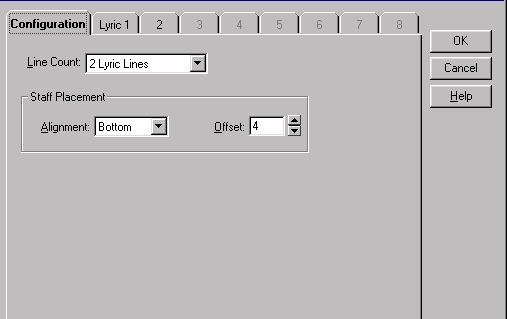
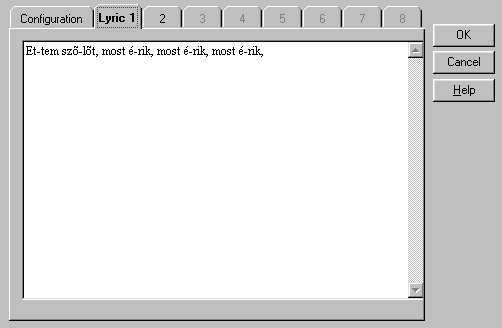 4. Válassza ki a 2 fület! Írja le az
Ettem szőlőt c. dal második sorát szótagolva a megnyíló ablakba.
4. Válassza ki a 2 fület! Írja le az
Ettem szőlőt c. dal második sorát szótagolva a megnyíló ablakba.
Undo (Ctrl+Z): Művelet(ek) visszavonása.
Redo (Ctrl+Y): Művelet(ek) visszavonásának feloldása.
Copy (Ctrl+C): Másolás.
Cut (Ctrl+X): Kivágás.
Paste (Ctrl+V): Beillesztés.
Clear (Ctrl+Del): Törlés.
Goto... (Ctrl+G): A megadott ütembe ugrás. (A megadott ütembe állítja a kurzort.)
A View (Nézet) menü alpontjai:
Zoom In (Alt++): Nagyítás.
Zoom Out (Alt+-): Kicsinyítés.
Zoom... (Alt+=): E menüpontot kiválasztva pixelben megadható a nagyítás mértéke.
Refresh Score (F9): Az eredmény frissítése.
Status Bar: Státusz sor. E menüpontot kijelölve megjelenik a státusz sor.
Toolbars: Eszköztárak. E menüpontot kijelölve a megnyíló párbeszédablakból a következő eszköztár összetevők közül választhat: File (Fájl), Notes (Hangjegyek), Xtra (Extra).
A Staff (A kotta öt vonala) menü alpontjai:
New Staff (Ctrl+A): Új sor. E menüpontot választva új sort kaphat.
Delete Staff (Ctrl+D): A kotta öt vonalának törlése.
Playback Instrument (I): Lejátszó hangszerek. E menüpontot választva a lejátszó hangszerek közül választhat.
Az Insert (Beszúrás) menü alpontjai:
Note (Enter): Hangjegy beszúrása.
Rest (Szóköz): Szünet beszúrása.
Chord Member (Ctrl+Enter): Akkord tag beszúrása.
Bar Line (Tab): Ütemvonal beszúrása.
Bar Line (Decorated)... (B,b): Ütemvonalfajták közül választhatunk. Kiválasztva a megfelelőt, beszúrhatja.
Példa a Kis muzsikusok szakkörének kottaszerkesztő anyagából (4. óra, 2. feladat).
Feladat: Ütemvonalak írására másolásos feladat.
Válassza ki az Insert\Bar Line Decorated (Ütemvonal beszúrása) menüpont legördülő ablakából a Single (Szimpla) szót! Kattintson az Ok-ra!
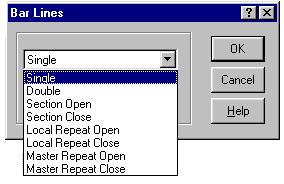
Válassza ki az Insert\Bar Line Decorated (Ütemvonal beszúrása) menüpont legördülő ablakából a Double (Dupla) szót! Kattintson az Ok-ra!
Válassza ki az Insert\Bar Line Decorated (Ütemvonal beszúrása) menüpont legördülő ablakából a Section Open (Nyitó ütemvonal) szót! Kattintson az Ok-ra!
Válassza ki az Insert\Bar Line Decorated (Ütemvonal beszúrása) menüpont legördülő ablakából a Section Close (Záró ütemvonal) szót! Kattintson az Ok-ra!
Válassza ki az Insert\Bar Line Decorated (Ütemvonal beszúrása) menüpont legördülő ablakából a Local Repeat Open (Helyi nyitó ismétlő vonal) szót! Kattintson az Ok-ra!
Válassza ki az Insert\Bar Line Decorated (Ütemvonal beszúrása) menüpont legördülő ablakából a Local Repeat Close (Helyi záró ismétlő vonal) szót! Kattintson az Ok-ra!
Válassza ki az Insert\Bar Line Decorated (Ütemvonal beszúrása) menüpont legördülő ablakából a Master Repeat Open (Fő nyitó ismétlő vonal) szót! Kattintson az Ok-ra!
Válassza ki az Insert\Bar Line Decorated (Ütemvonal beszúrása) menüpont legördülő ablakából a Master Repeat Close (Fő záró ismétlő vonal) szót! Kattintson az Ok-ra!
Ismételje meg a feladatokat 1.-8-ig.
Clef...(C,c): Kulcs beszúrása. Kiválasztva a megfelelőt, beszúrhatja.
Példa a Kis muzsikusok szakkörének kottaszerkesztő anyagából (2. óra).
Feladat: G kulcs írása.
Válassza ki az Insert\Clef (Kulcs beszúrása) menüpontban a legördülő ablakból a Treble Clef (G kulcs szót!
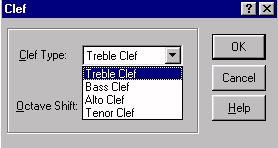
Dynamic...(D,d): Dinamika beszúrása. Kiválasztva a megfelelő dinamikát, beszúrhatja.
Dynamic Variance...(Y,y): Dinamikus variációk beszúrása: crescendo, decrescendo, diminuendo, rinforzando, sforzando.
Flow Direction...(F,f): Irány utasítás. A következő zenei jellemzők közül választhatja ki a megfelelőt: Coda, Segno, Fine, To Coda, Da capo, D. C. al Coda, D.C. al Fine, Dal Segno, D.S. al Coda, D.S. al Fine.
Key Signature (K,k): Előjegyzés beszúrása. A dúrok (major) közül választhat. Beállíthatja, hogy milyen előjegyzést kér: Sharp (Kereszt), Flat (b), Natural (Természetes, nincs előjegyzés).
Példa a Kis muzsikusok szakkörének kottaszerkesztő anyagából (14. óra, 1. feladat).
Feladat: bé írása.
Kattintson az Insert\Key Signature (Előjegyzés beszúrása) menüpontra! Válassza ki a legördülő ablakból az F Major (F dúr) szót. Kattintson az Ok-ra!
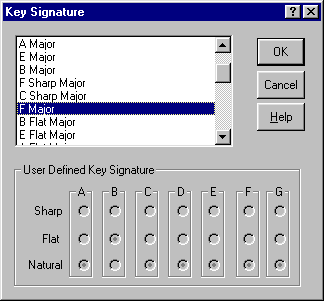
Performance Style...(P,p): Előadás stílusának beszúrása. Kiválasztva a megfelelőt, beszúrhatja.
Special Ending...(S,s): A speciális kapu beszúrása. Kiválasztva a megfelelőt beszúrhatja.
Tempo... (T,t): E menüpont kiválasztásával beállíthatja a hangjegyértékek tempóját és az előadásmódot (pl.: andante, lento, moderato) és beszúrhatja az Önnek megfelelőt.
Text... (X,x): E menüpontot választva a megnyíló párbeszédablakban a következőket állíthatja be: az Expression (Kifejezés) szó után írja be a kívánt szöveget, a Staff Position résznél az ötvonalas kotta pozícióját állíthatja be számmal, a Display Font szó után a legördülő listából a beírt szöveg betű stílusát választhatja ki.
Time Signature... (G,g): Az ütemjelző beszúrása. A számláló és a nevező értékének beállítása után illessze be az ütemjelzőt.
Példa a Kis muzsikusok szakkörének kottaszerkesztő anyagából (4. óra, 1. feladat).
Feladat: az ütemjelző írására másolásos feladat.
Válassza ki az Insert\Time Signature (Az ütemjelző beszúrása) menüpontból a Beats Per Measure (Számláló) szó után a legördülő ablakból a számlálónak megfelelő értéket! (2)
Válassza ki az Insert\Time Signature (Az ütemjelző beszúrása) menüpontból a Value of Beat (Nevező) szó után a legördülő ablakból a nevezőnek megfelelő értéket! (4).
Válassza ki az Insert\Time Signature (Az ütemjelző beszúrása) menüpontból a legördülő ablakból a Standard Signature szót!
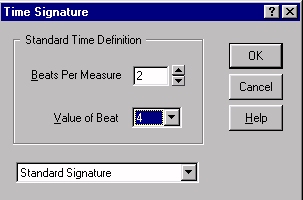
Írja le a háromnegyedet az 1.-2.-3. pontban leírtaknak megfelelően! Vigyázzon, a számláló itt már három!
Írja le a négynegyedet az 1.-2.-3. pontban leírtaknak megfelelően! A számlálót állítsa négyre!
Instrument Patch... (I,i): Hangszer beszúrása.
A Notes (Hangjegyek) menü alpontjai:
Whole (1): Egész hangjegy írása.
Half (2): Fél hangjegy írása.
Quarter (3):Negyed hangjegy írása.
Eighth (4): Nyolcad hangjegy írása.
Sixteenth (5): Tizenhatod hangjegy írása.
Thirty-second (6): Harmincketted hangjegy írása.
Sixty-fourth: Hatvannegyed hangjegy írása.
Natural (7): Feloldójellel jelölt hangjegy írása.
Flat (8): b -vel jelölt hangjegy írása.
Sharp (9): #-tel jelölt hangjegy írása.
Double Sharp: Kettő #-tel jelölt hangjegy írása.
Double Flat: Kettő b-vel jelölt hangjegy írása.
Accent (>): A hangerősítés jelével ellátott hangjegy írása.
Dotted: Pontozott hangjegy írása.
Double Dotted: Duplán pontozott hangjegy írása.
Grace (=): Kisméretű hangjegy írása.
Slur (;): Felső hajlítással jelölt hangjegy írása.
Staccato (,): Staccato-val jelölt hangjegy írása.
Tenuto (_): Aláhúzással jelölt hangjegy írása.
Tied (/): Átkötött hangjegy írása.
Stem Up (Shift+felfelé mutató nyíl): A hangjegy szárának felfelé igazítása.
Stem Down (Shift+lefelé mutató nyíl): A hangjegy szárának lefelé igazítása.
Hangjegyek írása:
A kurzormozgató billentyűkkel mozgassa a kurzort arra a helyre, ahova a hangjegyet helyezni szeretné az ötvonalas rendszerben.
A megfelelő hangérték megadása után nyomja le az Enter billentyűt. (A hangjegyek írását megkönnyíti, ha a View\Toolbars menüpontban előbukkanó párbeszédablakból a Notes(Hangok) ikonsort kiválasztja és az így kapott ikonokra kattintva adja meg a megfelelő hangjegyeket.)
Összekötött hangjegy írása:
Jelölje be a View\Toolbars menüpontban előbukkanó párbeszédablakban a Notes (Hangok) szót. Ekkor megjelenik a hangjegyértékek jelölésmódjainak ikonsora.
Jelölje ki az összekötni kívánt hangjegyeket a kottában és kattintson a ti-ti-t jelölő ikonra.
A Tools (Eszközök) menü alpontjai:
Play (F5): A leírt kotta lejátszása.
Stop (F6): A lejátszás megállítása.
Staff Play (Shift+F5): Az aktív sor lejátszása.
Record (F4): Felveszi a MIDI billentyűzettel játszott hangokat.
MIDI Input Active: MIDI bevitel beszúrása. Engedélyezi a MIDI billentyűzettel játszott dallam kottáinak beszúrását, ha bejelöli e menüpontot.
Options...: A beállítások menüpontban a mappákra (Folders), MIDI-re, a felvételre (Record), a fájlok importálására (Import), a szerkesztőre (Editor) és a fájlokra (File) vonatkozó beállításokat tehet meg.
A Folders (Mappák) fülre kattintva megadhatja a zene fájloknak, a nyomtatási kép másolatának és az automatikusan mentett állományoknak a mappáját.
A File (Fájl) fülre kattintva beállíthatja, hogy szeretne -e biztonsági másolatot készíteni (Create Backup Files.) és kér -e automatikus mentést (Auto save).
Az Editor (Szerkesztő) fülre kattintva kiválaszthatja az aktív sor színét (Active Staff Color), a háttérszínt (Background Color), az inaktív sor színét (Inactive Staff Color), a lejátszott hangok felvillanó színét (Play Highlight).
A MIDI fülre kattintva kiválaszthatja a MIDI eszköz típusát.
A Record fülre kattintva beállíthatja a bemeneti eszköz (Input Device) típusát és a MIDI bevitel visszhangozását (Echo MIDI input.). A visszhangozást ajánlatos kipipálni, ellenkező esetben nem hallja, amit zenél; csak a kottaképét látja.
A Mozart program: kottaszerkesztő program, mely Windows alatt fut. A program a zene lejegyzésére készült, csak kiegészítésképpen támogatja az elkészült mű megszólaltatását. A zene lejátszásához az elkészült művet midi file-formátumban kell elmenteni. Midi eszközön való közvetlen lejátszásra is lehetőségünk nyílik. A szerkesztés a shareware verzióban legfeljebb három, a regisztrált változatban viszont hatvannégy vonalrendszeren lehetséges. A billentyűzet használata központi szerepet kap. A kották fejléccel, címsorral és dalszöveggel is elláthatók. Az elkészült kottát ki is nyomtathatjuk (7. melléklet).
A program futtatásához szükséges követelmények:
386-os vagy annál nagyobb processzor
4 MB RAM
Win 95
A program tömörített fájl mérete: kb. 1,9 MB. Szükséges merevlemez hely: kb. 3,350 MB. A Mozart the Music Processor 3.1.0.0 30 napos kipróbálási verziójú shareware. A regisztrálatlan változatában a kinyomtatott kották alatt és felett egy üzenet látható. A programot David Webber alkotta. A program honlapjának a címe: http://http://www.mozart.co.uk/
A program installálásának lépései:
Pkunzip-pel kitömörítjük a programot.
A setup.exe fájlt elindítjuk.
Célkönyvtár kiválasztása.
Munkakönyvtár megadása.
Arra a kérdésre, hogy uninstall programot és mintákat tegyen-e fel igennel (Yes) vagy nemmel (No) válaszoljunk.
A program megjelenik a Start menüben.
A program indítása:
Kattintson a mozart32.exe fájlra!
A File (Fájl) menü alpontjai:
A File\New (Ctrl+N), Fájl\Új menüpont kiválasztásával új fájlt készíthet.
A File\Open, Fájl\Megnyit menüpontot kiválasztva már létező fájlt nyithat meg a music könyvtárból.
A File\Save (Ctrl+S), Fájl\Ment ill. a File\Save as, Fájl\Mentés másként menüpontot választva elmentheti az elkészített dokumentumot. Ezzel a programmal elmentett fájlok .mz kiterjesztésűek.
A File\Close, Fájl\Bezárás. A fájl bezárása előtt elmentheti az elkészített dokumentumot.
A File\MIDI menüpontot választva a következő alpontok közül választhatunk: Save MIDI, Save MIDI as, Mentés MIDI fájlként és Play (F2), Lejátszás.
A File\Open Clipboard, Fájl\Vágólap nyitása menüponttal a vágólapot nyithatjuk meg.
A File\Print Setup, Fájl\Nyomtatási beállítás menüpontot választva a következő nyomtatási beállításokat tehet meg: a nyomtató nevének, a papír méretének, a papír tájolásának, az adagolás módjának (kézi, automatikus), és a nyomtatási minőségnek a beállítását.
A File\Send, Fájl\Küldés menüpontot kiválasztva az elkészített dokumentumot faxolhatja vagy elküldheti e-mailben.
A File\Print Preview, Fájl\Nyomtatási kép menüpontot választva, a nyomtatási képet tekintheti meg.
Az Edit (Szerkesztés) menü alpontjai:
Undo (Ctrl+Z): Művelet(ek) visszavonása.
Copy (Ctrl+C): Másolás.
Cut (Ctrl+X): Kivágás.
Paste (Ctrl+V): Beillesztés.
Insert bar...: A kijelölt ütem elé szúrja az ütemet vagy ütemeket. A beszúrt ütemek számát adja meg a beszúrás előtt.
Delete bars: A kijelölt ütem(ek) törlése.
Cut bars (Ctrl+Shift+X): A kijelölt ütem(ek) kivágása.
Go to bar... (Ctrl+G): A megadott ütembe ugrás. (A megadott ütembe állítja a kurzort.)
A View (Nézet) menü alpontjai:
Music Font: A képernyőn megjelenő kotta méretét változtathatja ezzel a menüponttal.
Zoom In (Shift+F7): Nagyítás.
Zoom Out (F7): Kicsinyítés.
Tool bars...: Eszköztárak. E menüpontot kijelölve a megnyíló párbeszédablakból a következő eszköztár összetevők közül választhat: Standard file toolbar (Szokásos fájl eszköztár), Note and accidental (Hangjegyértékek), Note duration selector (Hangjegy időtartam kiválasztó), Piano keyboard (Zongora billentyűzet), Dinamics (Dinamika), Cresc&Dim, Status bar (Státusz sor).
Visible music items...: A dokumentum látható összetevői közül választhat (Pages: Oldalak, Scores: A kotta öt vonala, Titles: Címek, Header: Fejléc, Footer: Lábléc).
MIDI options...(MIDI beállítások).
Item (Elem) menü alpontjai:
Note\Sharpen, Hangjegy\Kereszt: A kijelölt hangjegyeket fél hanggal felemeli.
Note\Flatten, Hangjegy\Bé: A kijelölt hangjegyeket fél hanggal leszállítja.
Note\Dot ('), Hangjegy\Pont: Pontozott hangjegy írása.
Note\Double dot (''), Hangjegy\Dupla pont: Duplán pontozott hangjegy írása.
Note\Octave up (Shift+O): A kijelölt hangjegyet egy oktávval feljebb írja az ötvonalas rendszerben.
Gyakorlat:
Válassza ki a File\New (Fájl\Új) menüpontot! Az ütemjelzőt állítsa 2/4-re!
A View\Tool bars (Nézet\Eszköztár) menüpontból válassza ki a Piano keyboard (Zongora billentyűzet) szót! Ekkor megjelenik egy zongorabillentyűzetet ábrázoló ikon.
Kattintson a D' billentyűzetre a zongorán az egér bal gombjával!
Jelölje ki a D' hangot a kottában!
Válassza ki az Item\Note (Elem\Hangjegy) menüpontból az Octave up (Egy oktávval feljebb) almenüpontot!
Jelölje ki az eredményül kapott D" hangot!
Válassza ki az Item\Note (Elem\Hangjegy) menüpontból az Octave up (Egy oktávval feljebb) almenüpontot!
Próbálja ki az előző lépéssort más hangokkal is! Ezt a hibaüzenetet kaphatja, ha kicsi a hely a művelet elvégzésére: "The stave spacing is too small for this operation." Ebben az esetben a művelet nem végezhető el.
Note\Octave down (O): A kijelölt hangjegyet egy oktávval lejjebb írja az ötvonalas rendszerben.
Note\Pitch...: Kapu írása.
Note\Restore Note (F12): Hangjegy visszaállítása.
Note\Restore rest (Shift+F12): Szünet visszaállítása.
Dinamics: Dinamika. A dinamikai jellemzők közül választhat.
Phrasing\Phrase Mark (L): Frázis\Frázis jel.
Phrasing\Phrase Mark below (Shift+L): Frázis\Frázis jel lent.
Phrasing\Tie (T): Frázis\Összekötés. A hangjegyek összekötése.
Phrasing\Tie...(Shift+T): A megnyíló párbeszédablakból kiválaszthatja, hogy above (fent) vagy below (lent) kívánja összekötni a hangjegyeket.
Accents: Hangsúly. A hangsúlyok közül választhat (Staccato, Tenuto)
Text: Szöveg. A cursor pozíciójába írja a beírt szöveget. A megnyíló párbeszédablakban megadhatja a betű stílusát, típusát, méretét. Hosszabb szöveg írására rendkívül kényelmetlen, mert a szöveget a szövegdobozba kell írni és nem közvetlenül pl. a kotta alá.
Bar line\Bar line (I): Ütemvonal\Ütemvonal.
Bar line\Repeat (:): Ütemvonal\Ismétlő ütemvonal.
Bar line\Final bar line (Ctrl+Shift+I): Ütemvonal\Záró ütemvonal.
Bar line\Number (N): Ütemvonal\Számozott ütemvonal.
Change\Clef: Kulcs változtatása. A megnyíló párbeszédablakból kiválaszthatja a megfelelő kulcsot.
Change\Key: Előjegyzés változtatása. A megnyíló párbeszédablakból kiválaszthatja a megfelelő előjegyzést.
Change\Time: Ütemjelző változtatása. A megnyíló párbeszédablakból kiválaszthatja a megfelelő ütemjelzőt.
Change\Tempo: Tempó változtatása. A megnyíló párbeszédablakból kiválaszthatja a megfelelő tempót.
Tails\Join (J): A hangjegyek szárának összekötése.
Gyakorlat:
Válassza ki a File\New (Fájl\Új) menüpontot! Az ütemjelzőt állítsa 2/4-re!
A View\Tool bars (Nézet\Eszköztár) menüpontból válassza ki a Note and accidental-t (Hangjegyértékek) a listából. A Note and accidental előtti kijelölő négyzetre kattintson az egér bal gombjával, majd kattintson az Ok-ra! Ekkor a hangjegyértékek ikonsorát kapja.
Kattintson a 4-es számú hangjegyértékre (1/8 hangjegy) az egér bal gombjával!
A zongorabillentyűzeten kattintson a C' hangra! Ekkor megjelenik a kottában egy 1/8 értékű C' hang.
Ismételje meg a 3. feladatot!
Jelölje ki a két C' hangot!
Válassza ki az Item\Tails menüpontból a Join almenüpontot! Ekkor a két hangjegyet összeköti a program.
A zongorabillentyűzeten kattintson a D' hangra! Ekkor megjelenik a kottában egy 1/8 értékű D' hang.
Ismételje meg a 8. feladatot! A program automatikusan összeköti az előző két hanggal a két új hangot.
Tails\Invert (I): A hangjegyek szárának megfordítása.
Gyakorlat:
Válassza ki a File\New (Fájl\Új) menüpontot! Az ütemjelzőt állítsa 2/4-re!
Kattintson a 3-as számú hangjegyértékre (1/4 hangjegy) az egér bal gombjával a hangjegyértékek ikonsorában!
A zongorabillentyűzeten kattintson a D" hangra! Ekkor megjelenik egy 1/4 értékű D" hangjegy.
Jelölje ki a kottában a megjelenő hangjegyet!
Válassza ki az Item\Tails menüpontból az Invert almenüpontot! Ekkor a hangjegy szára fordítva jelenik meg a kottában.
Ismételje meg a 3., 4., 5. feladatokat!
Spacig\Insert (Ins): Hely beszúrása. Az ütemekbe helyet szúrhat be vele.
Spacing\Delete (Del): Hely törlése. Az ütembe beszúrt helyet törölheti ki vele.
Spacing\Compress end: Ütem tömörítése.
A Bar (Ütem) menüpont alpontjai:
Join Tails (Ctrl+J): A kijelölt ütemen belüli hangjegyek szárát köti össze.
Invert Tails (Ctrl+I): A kijelölt ütemen belüli hangjegyek szárát fordítja meg.
Octave up (Ctrl+Shift+O): A kijelölt ütemen belüli hangjegyeket egy oktávval feljebb állítja.
Octave down (Ctrl+O): A kijelölt ütemen belüli hangjegyeket egy oktávval lejjebb állítja.
Compress bar (Ctrl+Del): A kijelölt ütemet tömöríti.
A Layout (Kinézet) menüpont alpontjai:
Clef... (Kulcs) Az előbukkanó párbeszédablakból a következő kulcsok közül választhat: Treble (Szoprán), Alto (Alt), Tenor, Bass (Basszus).
Key... (Előjegyzés): Az előbukkanó párbeszédablakból az előjegyzések közül választhat.
Tempo...: E menüpontot választva a beírt dal tempóját változtathatja meg.
Titles... (Címek): A megnyíló párbeszédablakba beírhatja a címet (Title), a zeneszerző nevét (Composer), egyéb megjegyzéseket tehet (Reference); beírhatja az elő oldal fejlécének a szövegét (Header), az elő oldal láblécének a szövegét (Footer).
Page Format... (Az oldal formázása): E menüpontot választva oldal formázási beállításokat tehet meg. Megadhatja a sorok közötti távolságot, a margók, a fejléc és a lábléc méretét.
A Window menüpont alpontjai:
Cascade: Ablakok lépcsőzetes rendezése.
Tile: Ablakok mozaik rendezése.
Close all: Az összes ablak bezárása.
Next window (Ctrl+F6): A következő ablak kinyitása.
Previous window (Ctrl+Shift+F6): Az előző ablak kinyitása.
A hangjegyértékek adása:
A View\Tool bars (Nézet\Eszköztár) menüpontból válassza ki a Note and accidental és a Note duration selectort. Ekkor egy ikonsort kap, mely különböző hangjegyértékeket tartalmaz és egy ikont, melynek segítségével kiválaszthatja a megfelelő hangjegyérték ikonját.
Erre a kiválasztó ikonra, ha az egér bal gombjára kattint a látható hangjegyérték felezett értékét kapja, viszont az egér jobb gombjával kattintva kétszer akkora hangjegyértéket kaphat, mint a jelen levő. Hangjegyértékeket a megfelelő hangjegyértéket ábrázoló ikonra kattintva is kaphat.
Hangjegyek írása:
A View\Tool bars (Nézet\Eszköztár) menüpontból válassza ki a Piano keyboard (Zongora billentyűzet) szót.
A megfelelő hangjegyérték kiválasztása után kattintson a zongora megfelelő billentyűjére az egér bal gombjával.
Szünet írása:
A Shift+Space billentyűk együttes lenyomásával a kottába a program automatikusan beteszi a megfelelő szünet jelét.
A kottaszerkesztő programok összehasonlító táblázatát a 8. mellékletben tekinthetik meg. A zenei kifejezések angol-magyar nyelvű szószedete segítheti Önöket abban, hogy könnyebben megértsék a kottaszerkesztő programok szaknyelvét (9. melléklet).
IV.
fejezet
Kis muzsikusok szakköre a 4. osztályban
A szakköri foglalkozások két fő feladata:
furulya tanulás
egy kottaszerkesztő program megismerése, kezelése.
A furulya tanításának kettős célja van:
Akik hangszer, zenei rátermettség, anyagiak, elfoglaltság, zeneiskola hiánya miatt zongorázni vagy zenekari hangszereken tanulni nem tudnak, furulyával kevesebb idő alatt, minimális anyagi befektetéssel szerezhetnek zenei alapműveltséget, s természetesen a muzsikálás örömét is.
A furulyával megfelelő előképzést kaphatnak a zenekari fúvóshangszerekhez (klarinét).
A hangszeres oktatás rendkívül nagy türelmet és tapintatot igényel a nevelőtől, hiszen tanulóink képessége, szorgalma, alakuló személyisége igen eltérő. A tananyag megfelel a NAT követelményrendszerének. Célom, hogy a tanulóink a hallás utáni furulyázás mellett, tudatosan, módszeresen megtanulják a lapról való lejátszást, de ehhez szükség van minimális alapfokú zeneelméleti ismeretekre is. Ennek megfelelően az ABC-s hangok megtanítása szükség szerint az 5. osztályos anyagból átkerül a 4. osztályba. Az egy bé előjegyzés tanítása is fontos, mivel a gyermek dalanyag egy része egy bé előjegyzésű. A furulya órákon megtanulják a teljes C-dúr skála játszását.
A kottaszerkesztő foglalkozások:
A kottaszerkesztő megismerése segíti a gyerekeket abban, hogy a hangok elhelyezését gyakorolhassák az ötvonalas rendszerben. Fontos a relatív és az abszolút szolmizáció közötti különbség tudatosítása. A tanult dalok szolmizálása és kézjelezése mellett a gyerekek ABC-s névvel is éneklik a dalokat. A kottaszerkesztővel írt dalokat ki is nyomtathatjuk és kiválasztva a megfelelő hangszert még le is játszhatjuk. A dallam meghallgatásával ellenőrizhetik a gyerekek, hogy a leírt kottában ejtettek-e hibát. A szakkör heti egy órás. Minden furulya órát egy kottaszerkesztő óra követ. A Note Worthy Composer kottaszerkesztővel ismerkednek meg a gyerekek. Azért ezt a programot választottam, mert könnyen kezelhető, az ikonsor kezelésén kívül néhány menüpont ismeretével már egyszerűbb kottákat írhatnak a gyerekek. A kottaszerkesztő órák elején a tanító meghallgathatja, hogy a tanulók hogyan sajátították el az előző órán feladott furulya leckét. Ezeken az órákon gyakorolják a gyerekek a kottaszerkesztő kezelését, a dallamok lejegyzését, a szolmizálást, az ABC-s hangokkal éneklést, a leírt dalok ritmusát le is kopoghatják és a kopogással egyidőben hangoztathatják a ritmusok nevét. A dallamot megszólaltatva megismerkedhetnek a különböző hangszerek hangjával. A kották írásával neveljük a gyerekeket a pontosságra, az igényes munkára, a szép külalakra. A kottaszerkesztő órákhoz egy munkafüzetet írtam, mely másolásos feladatokat tartalmaz. A feladatok segítségével fokozatosan, kis lépésekben ismerkednek meg a programmal (10. melléklet). Fontos az állandó ismétlés.
A furulya foglalkozások:
A tanító munkáját megkönnyíti a Kis muzsikusok szakkörhöz írt tanmenet (11. melléklet). A tanmenet mellé egy daljegyzéket is írtam, mely a 4. osztályos furulya szakkör daljegyzékét tartalmazza (12. melléklet). A dal hangszeres megtanítása előtt mindig énekeljék, ritmizálják, szolmizálják a megtanulandó dalt. A tanító egyszer mutassa be furulyával a teljes dalt, majd részekre bontva, többször játsszák le a gyerekek a különböző dallamrészleteket. Ezt követően fokozatosan állítsák össze a dalt. Ha már a C-dúr skálát meg tudják szólaltatni, attól kezdve minden órán ujjgyakorlatokat játszhatunk a gyerekekkel. Rendkívül fontos az állandó ismétlés. Minden óra elején ismételjünk át legalább négy-öt dalt. Ez sokáig nem tart, a dalok rövidsége miatt. A gyerekek játszhatják egyenként, párosan, kisebb csoportokban, kérdés-felelet formájában. A teljes C-dúr skála megtanítása elé betettem a tananyagba az egy bé előjegyzés megtanítását. Ez azért vált szükségessé, mert a gyerekek december közeledtével készülnek a karácsonyi ünnepségre és a Kirje, kirje c. dal könnyen tanulható, szép karácsonyi dal, mely tartalmaz bé-t. Ha a csoport nem ilyen ütemben halad, hanem lassúbb tempóban, szükség esetén felcserélhetik a sorrendet és a megszokott módon: először a C-dúr skálát tanítsuk, majd ezt bővíthetjük. A legnagyobb nehézséget általában a C' hang tiszta megszólaltatása okozza számukra. Ezért több olyan dalt tanítsunk nekik, mely ezt a hangot tartalmazza. (A furulya órák és a kottaszerkesztő órák kottáit a NoteWorthy Composer kottaszerkesztő program segítségével írtam. A kottákat képként beillesztettem a Word szövegszerkesztőbe és itt formáztam meg a dokumentumokat.)
Anton Conrad-Richard Eisenmenger: Midi-varázs, Zene számítógéppel, Kossuth Kiadó, 1998.
Béres János: Furulya iskola I., Zeneműkiadó, Budapest
CD Panoráma Multimédiás Magazin, Computer Panoráma Kiadói Kft., Budapest
CHIP Számítógépes Magazin, Vogel Publishing Kft., Budapest
Computer Panoráma, Computer Panoráma Kiadói Kft., Budapest
Easy PC, Erasmus Press Kiadói Kft., Budapest
Forrai Katalin: Ének az óvodában, Zeneműkiadó, Budapest, 1975.
Kodály Zoltán-Ádám Jenő: Énekes könyv a 1. osztály számára, Nemzeti Tankönyvkiadó, Budapest, 1996.
Kodály Zoltán-Ádám Jenő: Énekes könyv a 2. osztály számára, Nemzeti Tankönyvkiadó, Budapest, 1996.
Lantos Rezsőné-Lukin Lászlóné: Ének-Zene az ált. isk. 1. osztálya számára, Tankönyvkiadó, Budapest
Lantos Rezsőné-Lukin Lászlóné: Ének-Zene az ált. isk. 2. osztálya számára, Tankönyvkiadó, Budapest
Lantos Rezsőné-Lukin Lászlóné: Ének-Zene az ált. isk. 3. osztálya számára, Tankönyvkiadó, Budapest
Lantos Rezsőné-Lukin Lászlóné: Ének-Zene az ált. isk. 4. osztálya számára, Tankönyvkiadó, Budapest, 1991.
Linux Journal, SSC Kiadó, Seattle
PC GURU, Vogel Publishing Kft., Budapest
PC World, IDG, Budapest
Sík Zoltán: MIDI alapozás, Pixel Graphics Kft, 1992.
Tegzes György: Ének-zene az ált. isk. 1. osztálya számára, Tankönyvkiadó, Budapest, 1991.
Tegzes György: Ének-zene az ált. isk. 2. osztálya számára, Tankönyvkiadó, Budapest, 1991.
Tegzes György: Ének-zene az ált. isk. 3. osztálya számára, Tankönyvkiadó, Budapest, 1991.
Tegzes György: Ének-zene az ált. isk. 4. osztálya számára, Tankönyvkiadó, Budapest, 1991.